イントロダクション
このチュートリアルでは、Oracle Enterprise Performance Management (EPM) Planningの財務で予算改訂を設定し、それをOracle Enterprise Resource Planning (ERP) Cloud予算管理と統合する方法を示します。各項は互いの上に構築され、順番に完了する必要があります。
バックグラウンド
予算の改訂により、プランナはOracle Enterprise Performance Management (EPM) Planning Financialsで承認済予算を改訂できます。
Oracle Enterprise Resource Planning (ERP) Cloudの予算管理モジュールとPlanning Financialsを統合すると、現在の消費の表示、提案された予算変更がすでに消費済の予算を下回らないことの確認、および予算変更を更新して使用可能資金に影響を与えることができます。予算の変更が引き当てられて承認された後に、プランナは現在の承認済予算残高にドリルダウンして、予算管理で予算改訂詳細をレビューできます。
データ統合を使用して、EPM Planning FinancialsとBudgetary Control間でデータをプッシュします。また、ビジネス要件に合うように他のマッピングを適用するなどして、これらの統合を構成および拡張できます。
この統合により、完全なプランニングおよび改訂サイクルが、EPM Planning財務と予算管理の間で統合されます:
- プランニングおよび予測プロセスを使用してEPM Planning財務で当初予算を作成し、この当初予算を予算管理にプッシュします
- 予算改訂を作成し、EPM Planning財務内で採用された予算に残余予算をチェックして、提案している予算改訂が予算管理で設定した管理を満たしているかどうかを確認します。
- EPM Planning財務内から予算管理の残余予算を引き当てて、予算管理の予算残高を更新します。
- EPM Planning財務の「現在の承認済予算」フォームの承認済予算から予算管理までセル・レベルでドリル・スルーして、残高を構成する予算改訂トランザクションを確認します。
このチュートリアルでは、EPM Planning財務予算改訂を設定し、Oracle ERP Cloud Budgetary Controlと統合します。
構成および統合に関する考慮事項
- 開始する前に、Oracle ERP Cloudの予算管理モジュールを有効にする必要があります。
- 予算管理:
- この統合のために、ソース予算タイプがEPM Financialsモジュール(Hyperion Planning以外)の管理予算を作成する必要があります。
- 通貨はEPM Planningで使用される通貨と一致する必要があります。
- カレンダはEPM Planningのカレンダとは異なる場合があります。ただし、管理予算の管理予算構造を設定する場合は、データ統合でカレンダ・ディメンション(年および期間)をマップし、予算セグメントのデフォルト値を設定する必要があります。
- 予算改訂は、Planning Financialsモジュールが有効になっている次のOracle EPM Cloudのお客様が使用できます。
- EssbaseバージョンがHybrid EssbaseおよびHybrid Essbaseをサポートするバージョンにアップグレードされ、Financialsが有効な場合、レガシーEnterprise Planning and Budgeting Cloud Servicesの顧客およびPlanning and Budgeting Cloud Service Plus One (PBCS +1)のお客様で、Essbaseバージョンが有効になっている。
- Hybrid Essbaseが有効になっている場合、アプリケーション・タイプが「モジュール」のEPM Standard CloudおよびEPM Enterprise Cloudのお客様。
ヒント :
アプリケーションで「ハイブリッド」が有効になっていない場合は、予算の改訂を有効にする前に「ハイブリッド」を使用可能にする必要があります。 - EPM Planningアプリケーションは単一通貨を使用するように設定する必要があります。
EPM Planning財務の通貨が予算管理の通貨と一致する必要があります。単一通貨のアプリケーションのみがサポートされています。
- 月次、四半期および年次のプランニングのみがサポートされています。12か月と13期間の両方のカレンダがサポートされています。週次プランニングはサポートされていません。
- 経費プランニングを有効にする必要があります。
- 提供されている勘定体系を使用するのではなく、EPM Planning Financialsで独自の勘定体系を使用する必要があります。詳細は、次のチュートリアルを参照してください: Planningで独自の勘定体系を取り込むための財務の構成およびCOAを使用した財務でのベスト・プラクティスのプランニングの活用。
- 予算の改訂を追加で有効にする場合、および「トレンド・ベースの計算」ルールをカスタマイズした場合は、プランニング・モジュールの管理ドキュメントの「財務アーティファクトの更新」の項を参照してください。
- 他のEPM Planningモジュール(要員、プロジェクトまたは資本)に詳細データの場合は、データを予算管理と統合する前に、このデータをEPM Planning財務にプルする必要があります。
- 予算の同期エラーを回避するために、予算管理で予算管理の管理予算と同じ名前の予算シナリオを作成します。
- カテゴリ・マッピングを定義して、EPM Planning Financialsの予算シナリオをOracle ERP Cloudの予算シナリオにマップします。データ管理の管理ドキュメントのカテゴリ・マッピングの定義の項を参照してください。
- データ統合のデフォルトの期間マッピングに、予算で使用される期間が含まれていることを確認します。データ統合の管理ドキュメントの期間マッピングの管理の項を参照してください。
- EPM Planning財務の予算を、最下位レベルの詳細勘定科目およびカレンダを使用して管理予算にロードします。要約管理予算を使用して、要約勘定および期間で管理します。
前提条件
EPM Cloud Serviceインスタンスでは、サポートされているいずれかのビジネス・プロセスをデプロイして使用できます。別のビジネス・プロセスをデプロイするには、別のEPM Enterprise Cloud Serviceインスタンスをリクエストするか、現在のビジネス・プロセスを削除する必要があります。
- サービス管理者にEPM Enterprise Cloud Serviceインスタンスへのアクセス権を付与します。インスタンスにビジネス・プロセスを作成しないでください。
- サービス管理者にOracle ERP CloudおよびBudgetary Controlへのアクセス権を付与します。
- 予算管理に対して有効にできる元帳へのアクセス権があります。
- 独自の勘定体系にマップするEPM Planning Financialsメタデータおよびデータ・ロード・ファイルにアクセスできます。
ノート:
その他の要件のリストについては、このチュートリアルの構成および統合に関する考慮事項の項を参照してください。予算管理の有効化
Oracle ERP Cloudの予算管理:
- トランザクションに十分な資金があるかどうか、および支出管理の対象であるかどうかを検証して、支出管理プロセスを調整します。
- トランザクションの発行または承認時に、予算を格納し、残余予算チェックおよび残余予算引当を実行します。
- 予算、予約済資金(取引約定、債務および支出)、および予算カレンダと管理予算構造(勘定体系セグメント)に基づいて使用可能資金残高(仕訳なし)を含む、費用勘定の予算管理残高を保守します。収益、負債および資本の勘定科目タイプはサポートされていません。
この項では、Oracle ERP Cloudで元帳またはプロジェクトの予算管理を有効にします。
- Oracle ERP Cloudで、右上の矢印をクリックして「設定およびアクション」を表示します。
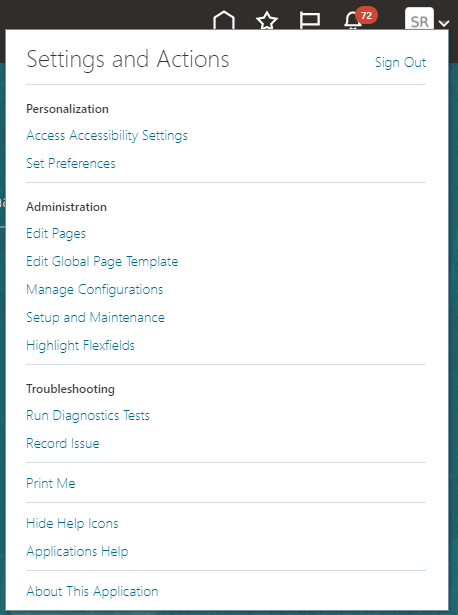
- 「設定および保守」をクリックします。
- Functional Setup Managerで、右側の「タスク」をクリックします。
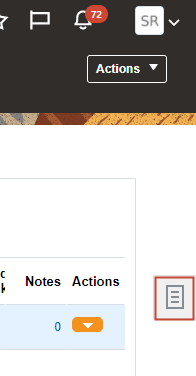
- 「タスク」で、「検索」をクリックします。
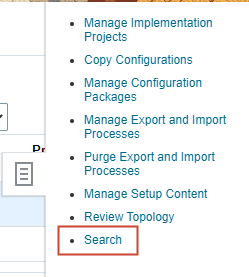
- 「検索」ボックスに予算管理と入力し、
 (検索)をクリックします。
(検索)をクリックします。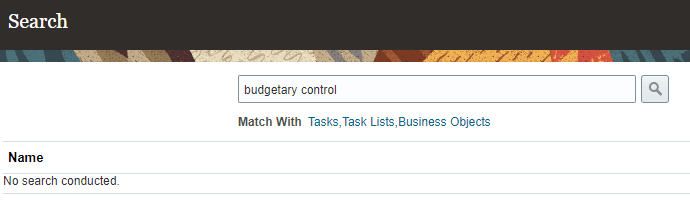
- リストから、「予算管理対応元帳」をクリックします。
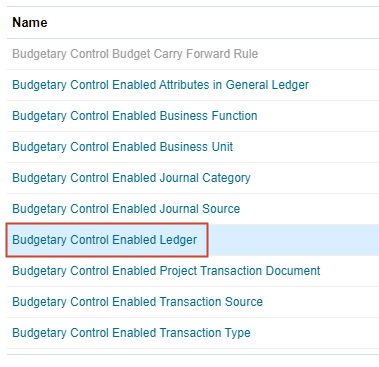
- 「予算管理使用可能元帳」で、「予算管理の管理」をクリックします。
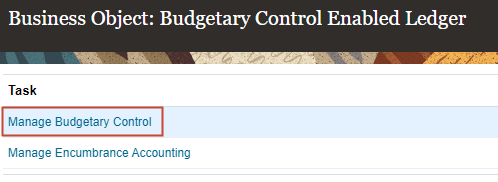
- 「予算管理および予算引当会計の管理」の「元帳およびビジネス・ユニット・オプション」で、元帳を検索し、
 (「編集」)をクリックします。
(「編集」)をクリックします。
この例では、Vision City元帳が編集されます。
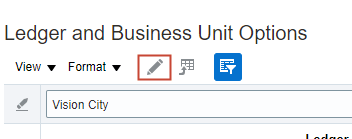
- 「予算管理および予算引当会計の編集」で、「元帳およびすべての仕訳ソースとカテゴリに対する予算管理の有効化」を選択します。

このオプションを選択すると、ページが更新されます。
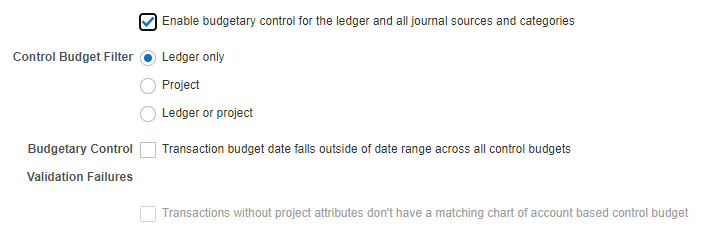
元帳、元帳、プロジェクト、トランザクション・タイプおよび仕訳ソースおよびカテゴリに割り当てられたビジネス・ユニットに対して予算管理を使用可能にします。選択するオプションは、Oracle Fusion Budgetary Controlによるトランザクションの処理方法に重大な影響を与える可能性があります。
予算管理を有効にする場合は、次のオプションを考慮する必要があります。
- 管理予算フィルタ
- 有効な予算日付範囲にない予算日付の予算管理の失敗
- デフォルト日付ルール
- 「管理予算フィルタ」で、「元帳またはプロジェクト」を選択します。
- 予算管理の場合は、「トランザクション予算日がすべての管理予算の日付範囲外です」を選択します。
- 検証失敗の場合は、「プロジェクト属性のないトランザクションに、一致する勘定体系ベースの管理予算がありません」を選択します。
- 選択内容を確認します。
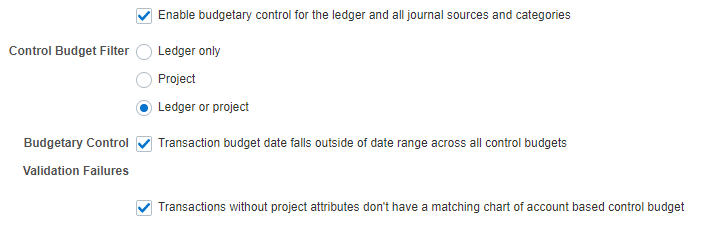
- 勘定体系と予算勘定のマッピングで、デフォルト値を勘定体系ディメンションに設定します。
次に例を示します:
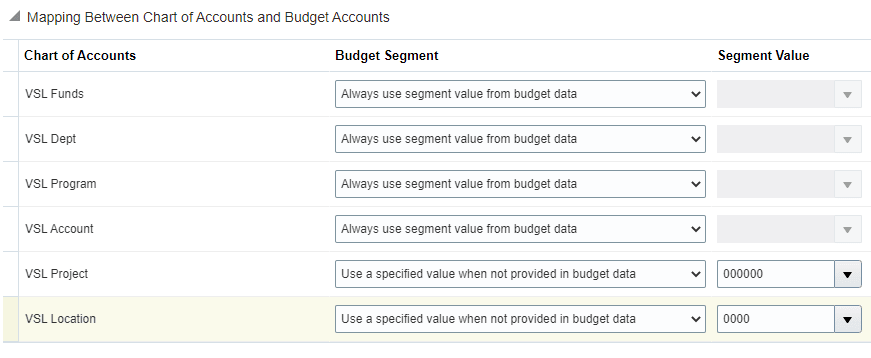
- 右上にある「保存してクローズ」をクリックします。
- 「予算管理および予算引当会計の管理」で、「保存してクローズ」をクリックします。
- 「予算管理使用可能元帳」で、「完了」をクリックします。
統合のための管理予算の管理
管理予算を使用して、元帳、プロジェクトまたはその両方に対して支出をチェックし、予算管理中に検証を適用します。セグメント、予算期間、通貨、管理レベルおよび許容範囲を指定できます。
- 「検索」ボックスに「管理予算の管理」と入力し、
 (検索)をクリックします。
(検索)をクリックします。
- リストから、「管理予算の管理」をクリックします。
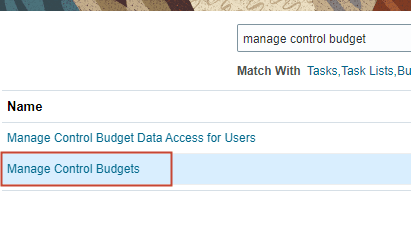
- 「管理予算の管理」で、
 (作成)をクリックします。
(作成)をクリックします。 - 「管理予算の作成」で、管理予算名を入力します。
この例では、管理予算はEPM Progressソース詳細という名前です。
ヒント :
統合で使用する予定の管理予算の名前を書き留めます。これらは、後でスマート・リスト・エントリとして追加します。
- 予算カレンダを選択します。
この例では、Vision City Cal予算カレンダが選択されています。

- 予算期間を選択します。
この例では、期間の範囲はJan-20からDec-21です。
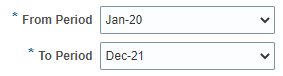
- 「ソース予算タイプ」で、EPM Financialsモジュールを必ず選択してください。
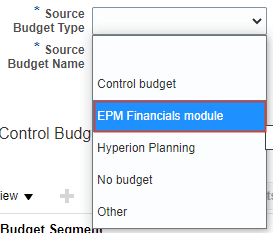
- プロンプトが表示されたら、「はい」をクリックします。
選択した後は、ソース予算タイプを変更できません。

- ソース予算名を受け入れるか、名前を変更します。
「ソース予算名」のデフォルトは「管理予算名」です。

- 通貨とレート タイプを選択します。
この例では、「USD」と「Corporate」が選択されています。
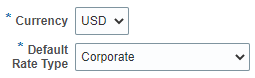
- 予算管理に使用可能にした元帳を選択します。

- 予算マネージャを割り当てます。
この例では、予算マネージャにもサービス管理者アクセス権があります。
ヒント :
このユーザーをメモします。同じユーザーを使用して、後でEPM接続を構成します。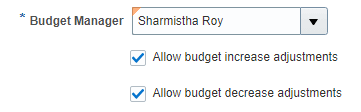
- 管理予算構造の勘定体系セグメントを選択します。
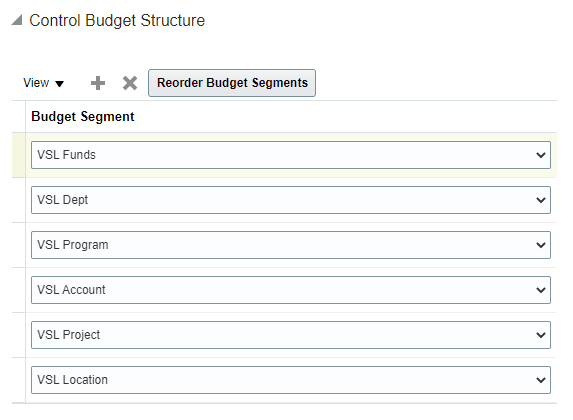
- 右上にある「保存」の横にある矢印をクリックし、「保存して閉じる」を選択します。
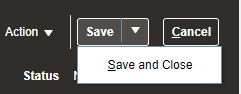
- 「管理予算の管理」の「名前」フィールドの上にある管理予算を検索します。
- 検索結果から、管理予算行を選択し、
 (編集)をクリックします。
(編集)をクリックします。
- 「管理予算の編集」で、「処理」をクリックし、「使用の準備」を選択します。
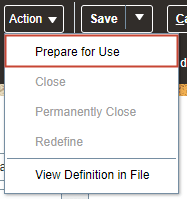
- 警告メッセージ内で、「はい」をクリックします。

- 確認メッセージで、「OK」をクリックします。
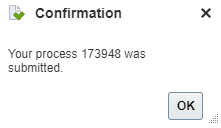
- 「管理予算の管理」で「名前」フィールドの上にあるステータスを更新するには、管理予算を検索します。
- 検索結果から、管理予算ステータスが「使用中」と表示されていることを確認し、管理予算行を選択して
 (編集)をクリックします。
(編集)をクリックします。
- 「管理予算の編集」で、名前の上にマウス・カーソルを置きます。予算管理キューブ名をノートにとります。これは、後でデータ統合を設定するときに必要になります。
次に例を示します:
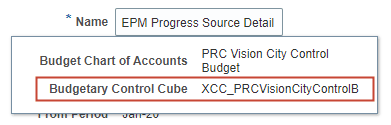
- 「取消」をクリックします。
- 管理予算の管理で、「完了」をクリックします。
- Functional Setup Manager(検索)で、「完了」をクリックします。
アプリケーションの作成
この項では、Oracle EPM Enterprise Cloudでモジュール・ベースのPlanningアプリケーションを作成します。
- Oracle EPM CloudのPlanningで、「選択」をクリックします。
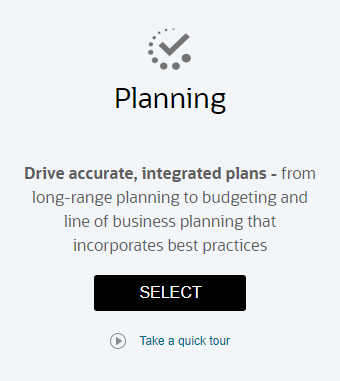
- 「新規アプリケーションを作成」で、「START」をクリックします。
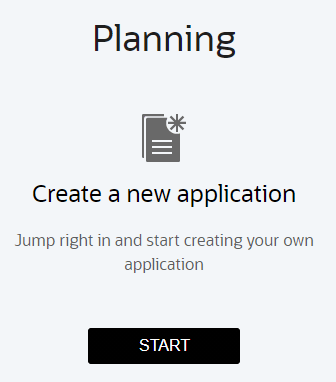
- 「一般」プロパティで、「名前」および「説明」を入力し、「アプリケーション・タイプ」として「モジュール」を選択します。
次に例を示します:
プロパティ Value 名前 ProgBud 説明 進捗予算 アプリケーション・タイプ モジュール
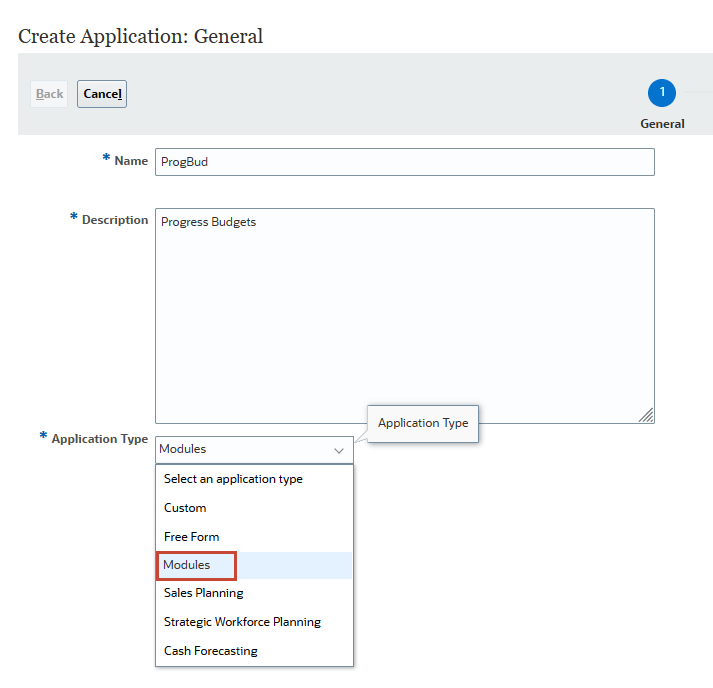
- 「次」をクリックします。
- 「期間」プロパティを選択します。
この例では、デフォルトの期間である12か月が、次のプロパティとともに選択されています。
プロパティ Value 開始年と終了年 2022年と2028年 会計年度の最初の 月 年7月 会計年度開始日 同じカレンダ年 週次配布 均一に分布
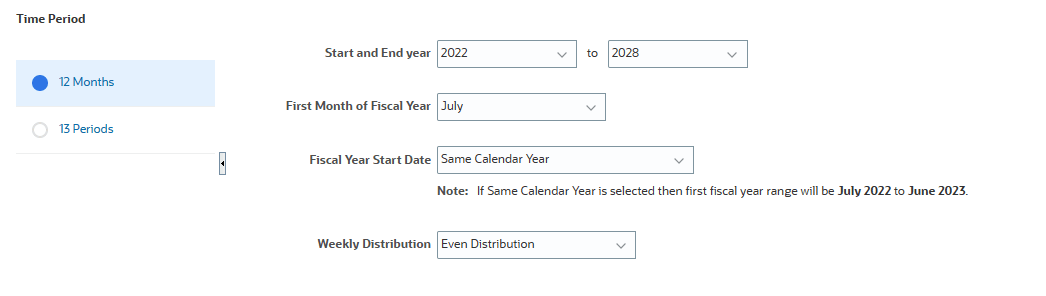
ノート:
月次、四半期および年次のプランニングのみがサポートされています。12か月と13期間の両方のカレンダがサポートされています。週次プランニングはサポートされていません。 - 通貨設定の場合は、複数通貨のチェックボックスをクリアしてください。
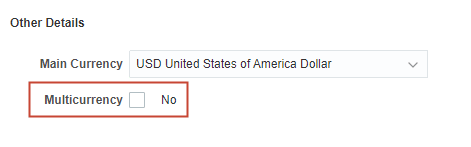
ノート:
予算改訂では、アプリケーションが単一通貨である必要があります。 - 他のすべてのデフォルトの選択を受け入れて、「次へ」をクリックします。
- 選択したアプリケーション・プロパティを確認し、「作成」をクリックします。
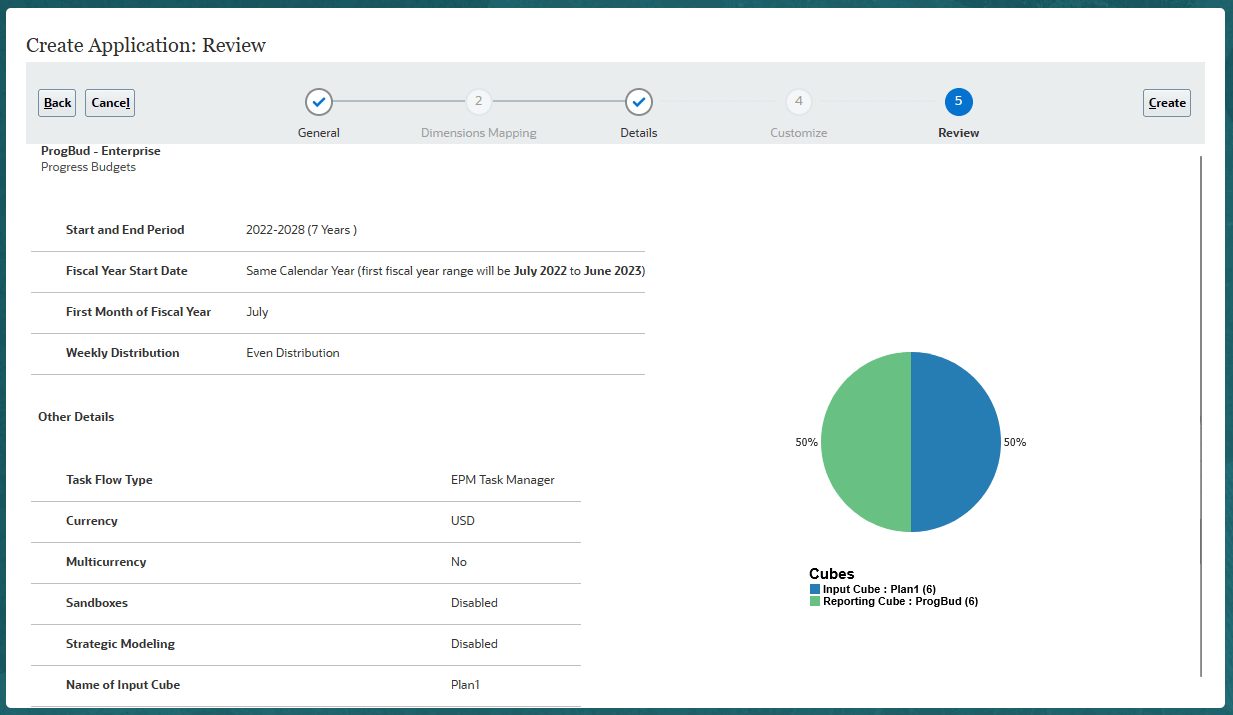
アプリケーションの作成ステータスが完了するまでに時間がかかります。

アプリケーション作成プロセスが完了すると、情報メッセージが表示されます。
「OK」をクリックしてホーム・ページに進むか、「構成」をクリックしてモジュールの構成ページに進みます。
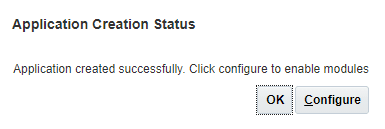
- 「OK」をクリックします。
表示プリファレンスの適用
この項では、EPM Planningで表示プリファレンスを設定します。
アプリケーション設定の指定
ノート:
デフォルトでは、Redwoodエクスペリエンスが環境に表示されます。「ツール」→「外観」で「Redwoodの外観の有効化」を実行できます。 (ナビゲータ)をクリックし、「アプリケーション」で「設定」をクリックします。
(ナビゲータ)をクリックし、「アプリケーション」で「設定」をクリックします。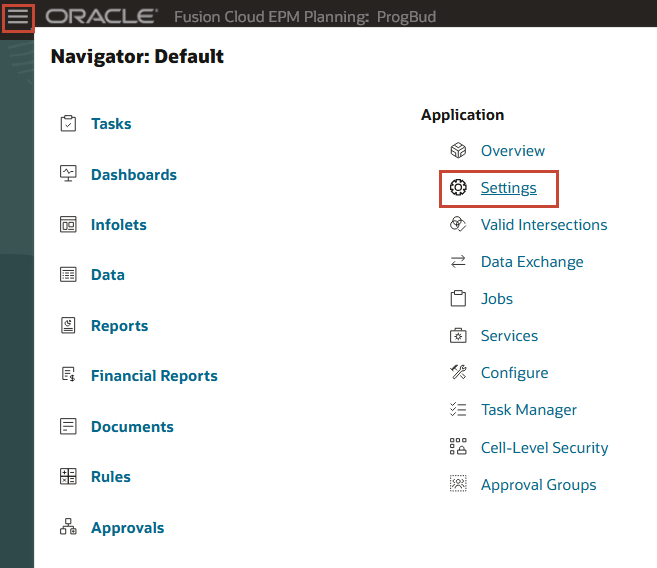
- 「アプリケーション設定」の「数値書式設定」で、3桁ごとの区切り文字を「カンマ」に設定します。
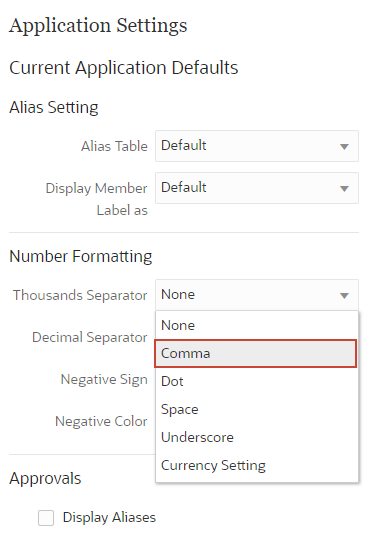
- 「システム設定」で、「ユーザーの氏名の表示」を選択します。
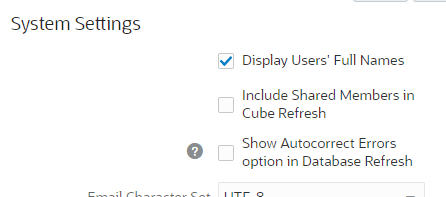
- 「保存」をクリックします。
- 情報メッセージから、「OK」をクリックします。
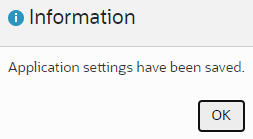
ユーザー・プリファレンスの設定
 (ナビゲータ)をクリックし、「ツール」で「ユーザー・プリファレンス」をクリックします。
(ナビゲータ)をクリックし、「ツール」で「ユーザー・プリファレンス」をクリックします。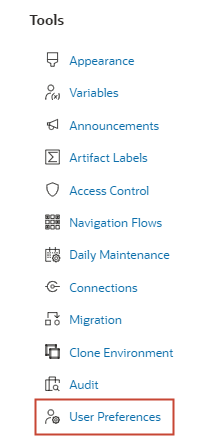
- 左側の「表示」をクリックします。
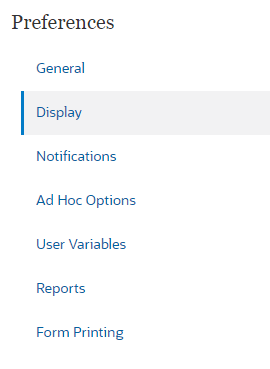
- 「表示」の「数値書式設定」で、「千のセパレータ」が「カンマ」に設定されていることを確認します。
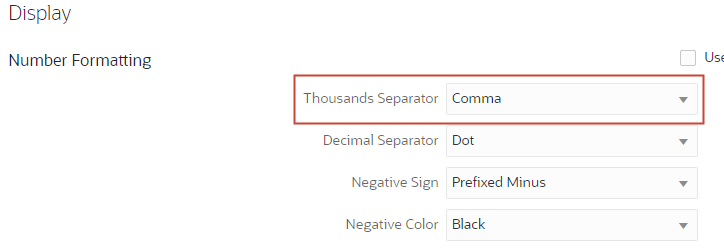
- 「その他のオプション」の「日付書式」で、「yyyy/MM/dd」を選択します。
ノート:
日付書式をyyyy/MM/ddに設定する必要があります。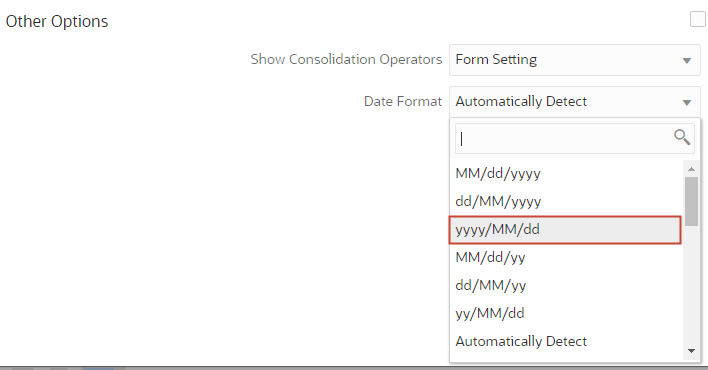
- 「保存」をクリックします。
- 情報メッセージで、「OK」をクリックします。
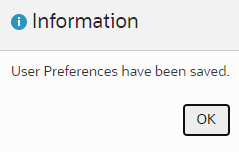
ディメンションの名前変更(オプション)
ノート:
このタスクは、本番インスタンスでオプションになる場合があります。ディメンションがOracle ERP CloudとPlanning Financialsの間でマップされるようにするには、機能を有効にする前にEPM Planning Financialsでディメンション名を変更できます。この項では、エンティティの名前をDepartmentに変更します。
ヒント :
または、データ統合でディメンションをマップできます。 (ナビゲータ)をクリックし、「アプリケーション」で「概要」をクリックします。
(ナビゲータ)をクリックし、「アプリケーション」で「概要」をクリックします。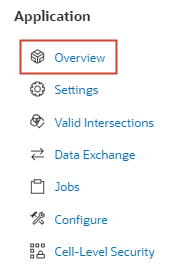
- 「アプリケーション概要」で、「ディメンション」をクリックします。
- 「キューブ」ドロップダウン・リストから、「すべて」を選択します。
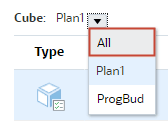
- ディメンションのリストから、「エンティティ」をクリックします。
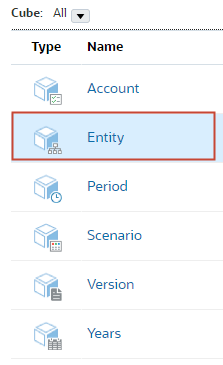
- 垂直タブ
 (ディメンション・プロパティの編集)をクリックします。
(ディメンション・プロパティの編集)をクリックします。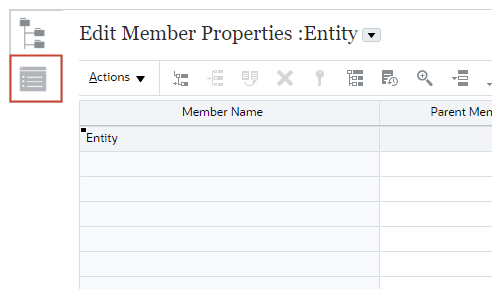
- エンティティの名前をDepartmentに変更します。
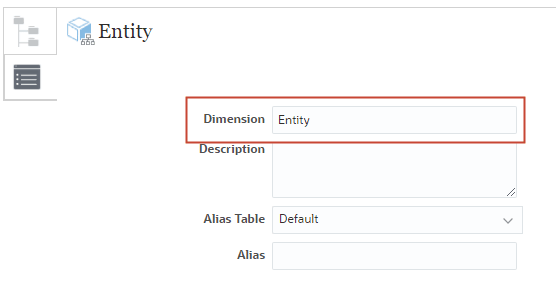
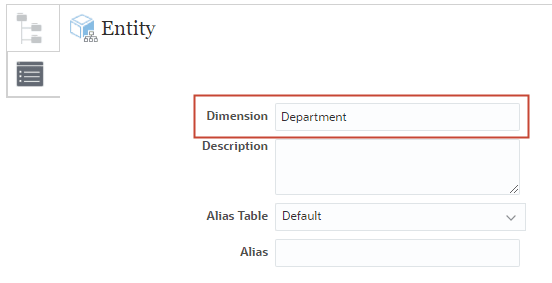
- 「完了」をクリックします。
- 「部門」がディメンションとしてリストされていることを確認します。
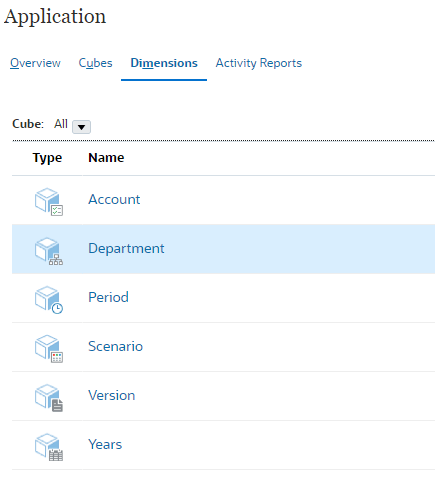
ヒント :
メタデータの変更後、変更をアプリケーションにコミットするには、データベースをリフレッシュする必要があります。ただし、この場合は、有効化プロセス中にデータベースをリフレッシュするFinancialsの機能を有効にします。
予算改訂を使用した財務の有効化
EPM Planning Financialsには、ビジネス・ニーズに最適な段階的に有効にできるコンポーネントが用意されています。予算の改訂を有効にすると、次のようになります。
- EPM Planning財務に、予算改訂を作成するための新しいナビゲーション・フローが追加されます。
- 新しいフォームが追加されます。
- トレンド・ベースのプランニングに、現在の予算を調整するための新しいトレンドが追加されます。
- 既存のフォームが更新され、予算の改訂メンバー、適切な承認済予算データ、実績データおよび予算引当データが含められます。
- 有効な交差が追加され、フォームに表示される情報が適切な組合せになるように制限されます。
- メタデータがアプリケーションに追加されます。
- スマート・リスト(管理予算名)が作成されます。
- 「接続」に、新しい接続タイプ「Fusion Budgetary Control」が追加されます。
- ルールが追加されます。
このセクションでは、財務の経費プランニング(経費)および予算改訂を使用可能にします。この項のステップに従って、または後で他の財務機能を有効にすることもできます。
- 上部のカードから、「構成」をクリックします。

- 「構成」ページで、ドロップダウン・リストから「財務」を選択します。
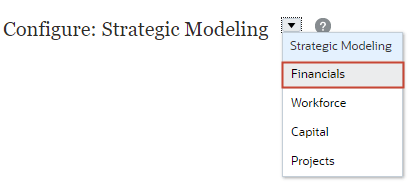
Financialsの構成ページが表示されます。
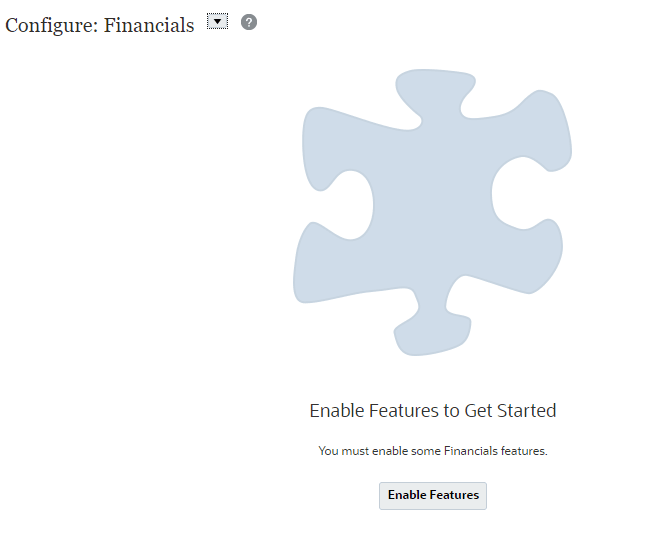
- Financialsの「構成」ページで、「機能の有効化」をクリックします。
- 「機能を有効化」で、「経費」を選択します。
注意:
提供されている勘定体系を使用するのではなく、EPM Planning Financialsで独自の勘定体系を使用する必要があります。
次のチュートリアルからさらに学ぶ: Planningで独自の勘定体系を組み込むための財務の構成およびCOAを使用した財務でのベスト・プラクティスのプランニングの活用。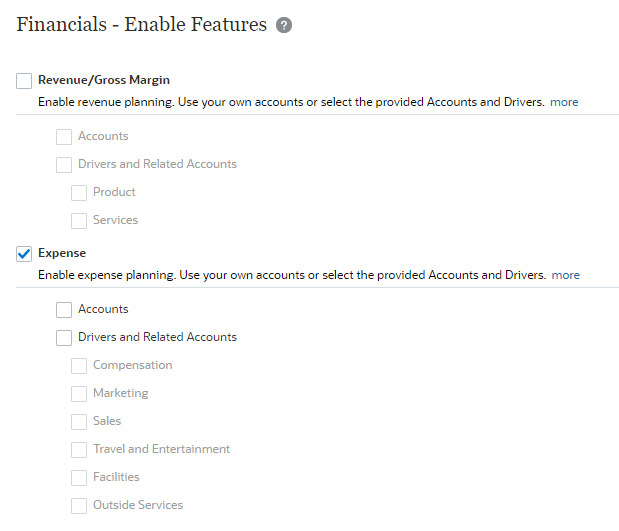
- 下にスクロールして、「予算改訂」を選択します。予算管理を有効にして、必要な追加オプションを選択します。
- 予算管理から残高をインポート— 予算引当会計の統合を有効にし、予算引当残高を追跡できるようにします。シナリオ・ディメンションのOEP_Consumedというメンバー、および予算を改訂するための関連トレンドを作成します。このオプションを使用して、予算管理からEPM Planning財務に予算引当残高、債務負担勘定残高または取引約定残高をインポートできます。
- 予算管理の予算変更の更新— 予算管理に対する残余予算引当を有効にして、EPM Planning財務から予算管理で使用可能な予算残高および残余資金を更新します。
- 予算変更を承認する前に、予算管理の影響をレビュー - 予算が承認される前に、EPM Planning財務内で予算管理に対する「残余予算チェック」を有効にします。
- アクティブな改訂の数— 保持できるアクティブな予算改訂の数を指定します(最大30個のアクティブな改訂)。(この数は、バージョン・ディメンションの合計メンバー数によっても制限されます。)残余予算を引き当てた場合、EPM Planning財務でこれを再利用できるように、改訂はクリアされます。この数を増減する必要がある場合は、後で変更できます。
- 改訂番号の接頭辞— システム生成の改訂番号に追加する接頭辞を指定します。この改訂番号は、予算管理における改訂の一意の識別子です
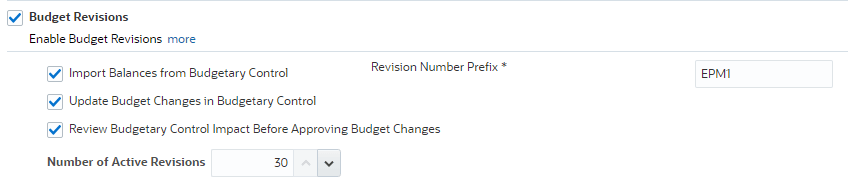
ノート:
「予算の改訂」のみを選択した場合、EPM Planning財務は、予算改訂の実行に必要なメタデータを提供します。このオプションを使用すると、プランナは改訂を作成、移入および共有できます。 -
スクロール・ダウンしてディメンションのマップ/名前変更、カスタム・ディメンションの有効化、機能への関連付け、フォームのエンティティ・ディメンションとともに表示用のプライマリ・ディメンションとしてディメンションの1つを設定します。
次に例を示します:
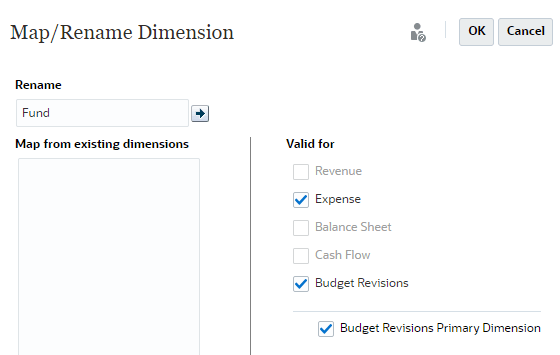
ノート:
「予算の改訂」を有効にする場合:- カスタム・ディメンションを財務機能に関連付ける必要があります。カスタム・ディメンションの横にある編集ボタンを選択し、「予算の改訂」を選択します。
- いずれかのカスタム・ディメンションで「予算改訂プライマリ・ディメンション」を選択して、エンティティ・ディメンションとともにフォームの表示のプライマリ・ディメンションにします。
- プライマリ・ディメンションとして選択できるのは、1つのディメンションのみです。
- 選択したディメンションは、フォーム上のページではなく行に表示されます。
- プライマリ・ディメンションを選択しない場合は、すべてのディメンションがフォーム上のページに表示されます。
- プライマリ・ディメンションを選択した後に別のプライマリ・ディメンションを選択すると、最初の選択は解除されます。
- プラン要素ディメンションの名前は変更しないでください。
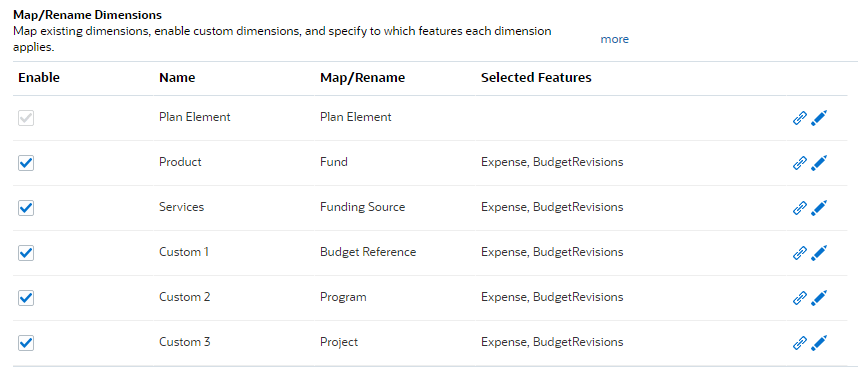
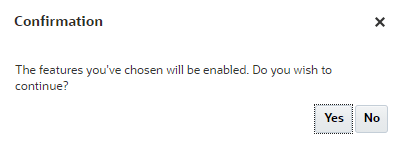
有効化プロセスの完了には時間がかかります。
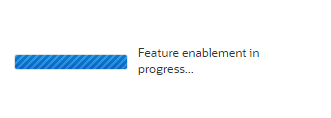

財務の構成
この項では、Financialsの構成タスクを完了します。
ノート:
前の項で明示的に説明した機能以外の機能を構成した場合は、それらの機能に必要な構成後のタスクを完了してください。詳細は、Planningモジュールの管理に関するドキュメントを参照してください。プランの時間枠および粒度の設定
- ホーム・ページで「アプリケーション」、「構成」の順にクリックします。
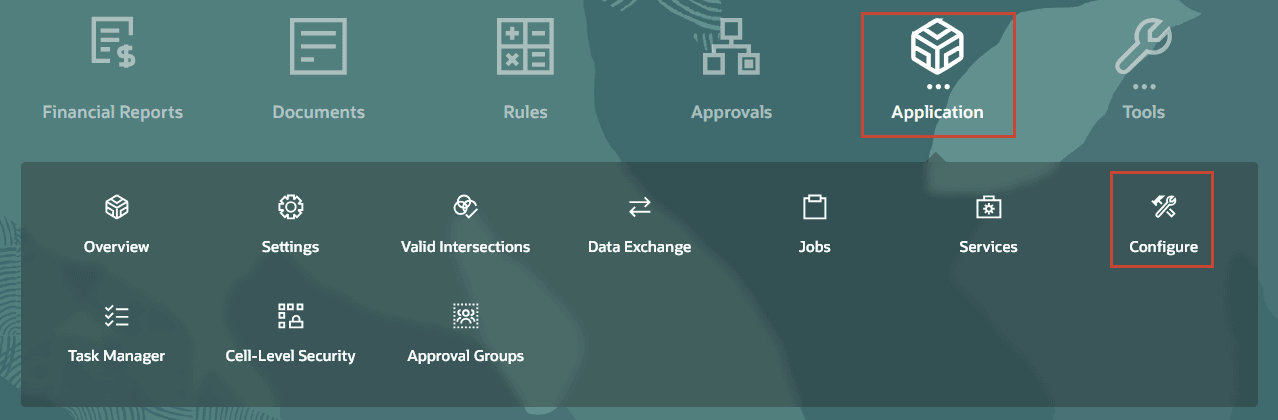
- 「構成」ページで、ドロップダウン・リストから「財務」を選択します。
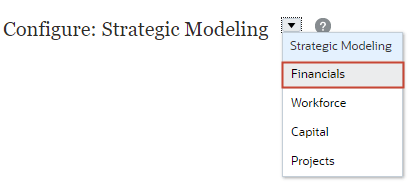
Financialsの構成ページが表示されます。
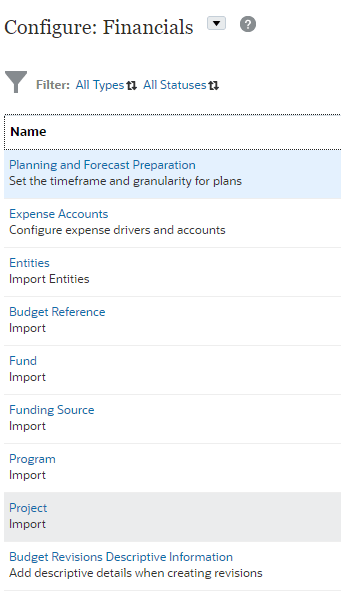
- 「プランニングと予測の準備」をクリックします。
- 左側で、プランの現行会計年度、期間およびプラン開始年を選択します。
次に例を示します:
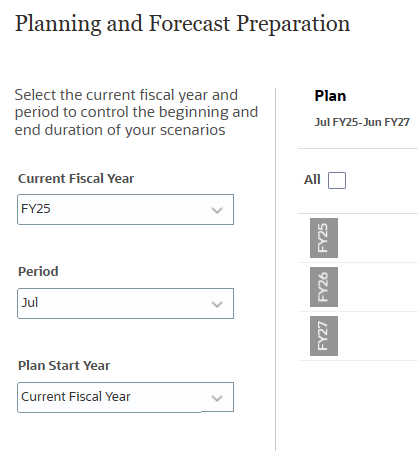
- 右側で、計画頻度を選択します。
この例では、4年すべてが「月次」に設定されています。
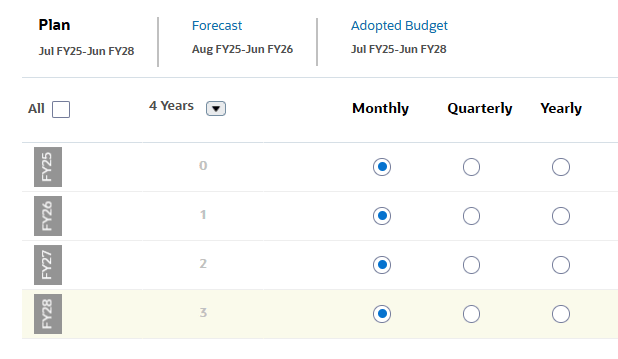
- 「保存」をクリックします。
- 検証メッセージで、「OK」をクリックします。
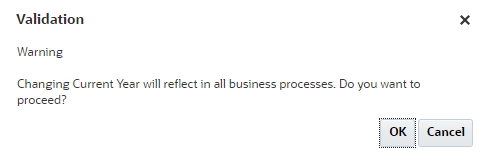
- 「閉じる」をクリックします。
予算改訂の記述的情報の構成(オプション)
EPM Planning Financialsでは、予算改訂の記述的情報を使用して、予算改訂のカスタム・フィールドを作成します。これらのフィールドは「予算の改訂」フォームに追加されるため、ユーザーは改訂の詳細を追加できます。この構成タスクを使用してメタデータを追加すると、メンバーが勘定科目ディメンション階層の正しい場所に追加されます。
Oracle ERP Cloudで、「付加フレックスフィールドの管理」タスクに予算改訂属性を追加します。Oracle Financials Cloudドキュメントの予算改訂属性の追加の項を参照してください。
この項では、EPM Planning Financialsで予算改訂の付加情報を構成します。
ノート:
このタスクは、本番インスタンスでオプションになる場合があります。- 「財務の構成」ページで、「予算改訂摘要情報」をクリックします。
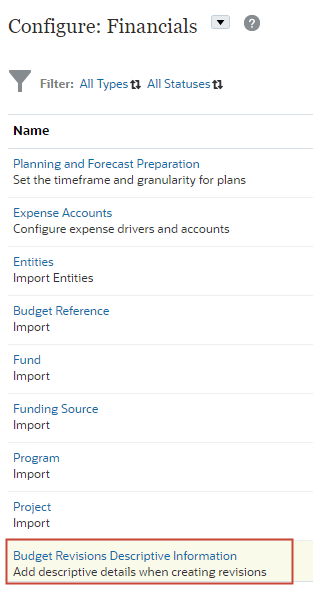
- 「予算改訂摘要情報」ダイアログで、「コンポーネント」が「ヘッダー摘要詳細」に設定されていることを確認します。
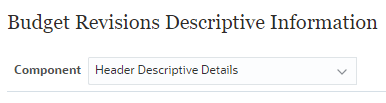
- 「アクション」をクリックして、「追加」を選択します。
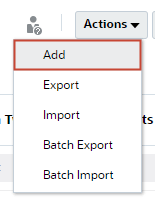
ダイアログに新しい行が追加されます。
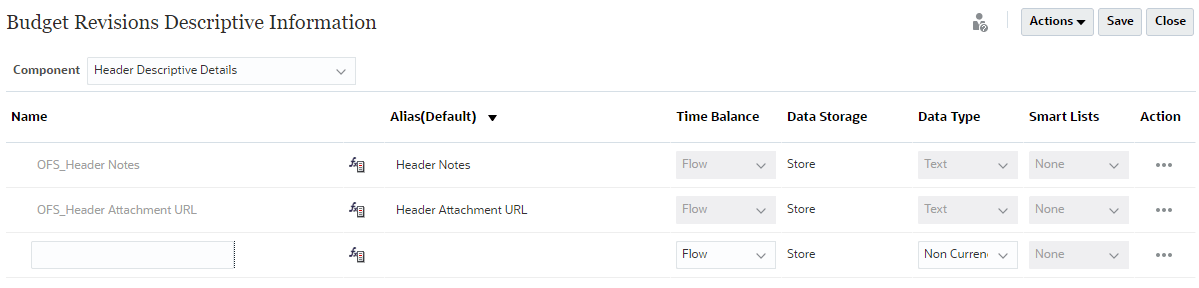
- メンバー名を入力し、メンバー・プロパティを設定します。
この例では、「参照」が追加されています。後で属性としてマップされます。
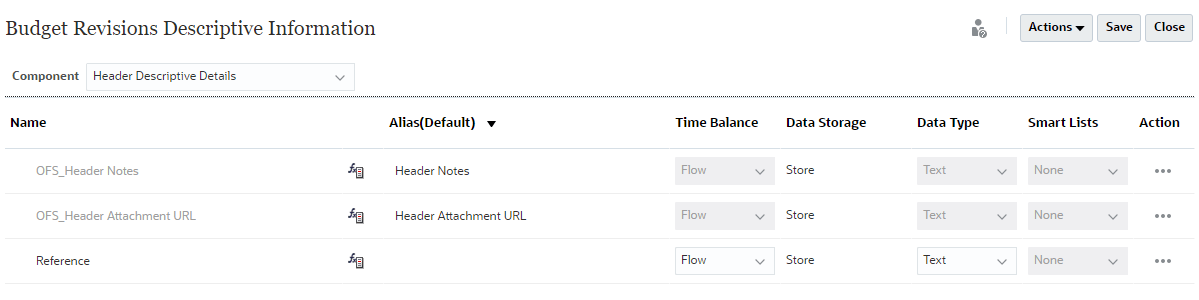
- 「保存」をクリックします。
- 情報メッセージから、「OK」をクリックします。
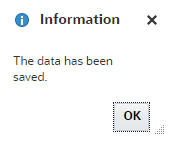
- 「コンポーネント」ドロップダウン・リストから、「明細摘要詳細」を選択します。
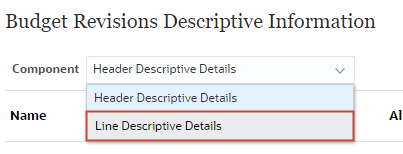
- 「アクション」をクリックして、「追加」を選択します。
- 追加した行で、メンバー名を入力し、メンバー・プロパティを設定します。
この例では、「明細コード」が追加されています。
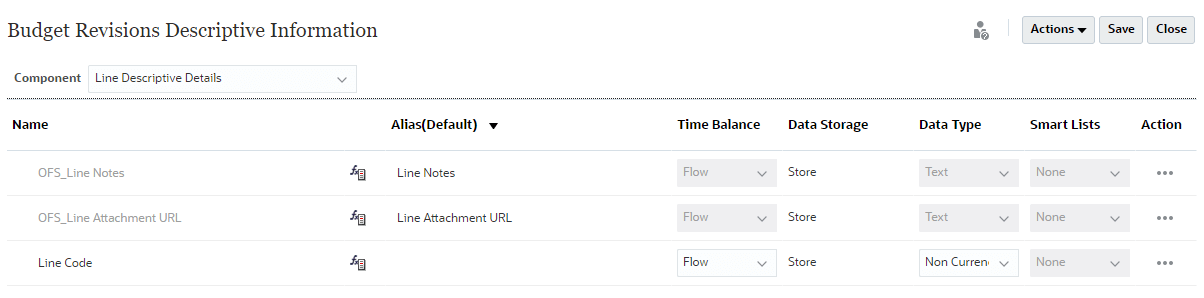
- 「保存」をクリックします。
- 情報メッセージで「OK」をクリックします。
- 「閉じる」をクリックします。
メタデータのインポート
ディメンション・メンバーは、EPM Planning FinancialsとOracle ERP Cloud Budgetary Control間で一致する必要があります。提供されている勘定体系を使用するのではなく、EPM Planning Financialsで独自の勘定体系を使用する必要があります。
詳細は、次のチュートリアルを参照してください: Planningで独自の勘定体系を取り込むための財務の構成およびCOAを使用した財務でのベスト・プラクティスのプランニングの活用。
この項では、ディメンション・メンバーをEPM Planning Financialsにインポートします。
 (ナビゲータ)をクリックし、「アプリケーション」で「概要」をクリックします。
(ナビゲータ)をクリックし、「アプリケーション」で「概要」をクリックします。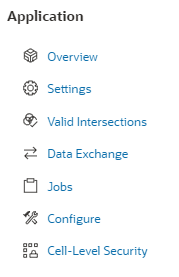
- 「ディメンション」をクリックします。
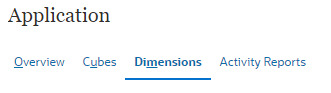
- 右側の「インポート」をクリックします。
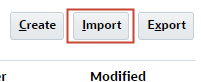
- 「作成」をクリックします。
- 各メタデータ・ファイルについて、「ファイルの選択」をクリックします。次に、ファイルを選択して開きます。
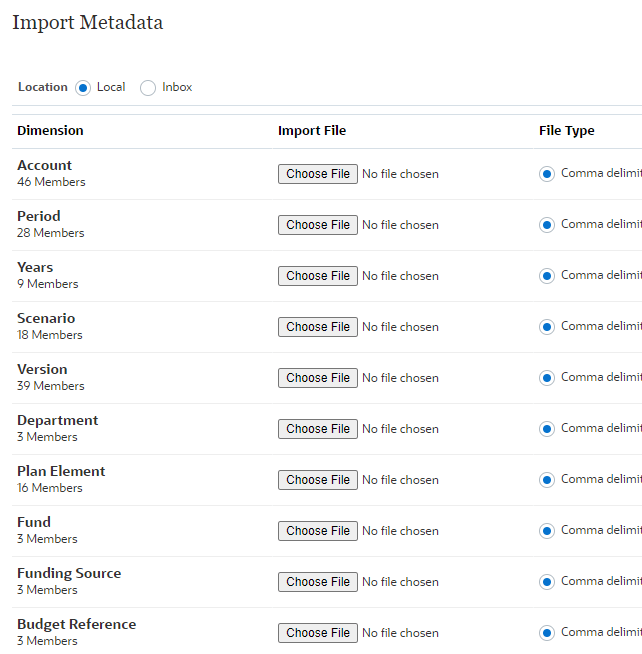
ノート:
ブラウザによっては、ボタン・ラベルに「ファイルの選択」または「参照」が表示される場合があります。
次に例を示します:
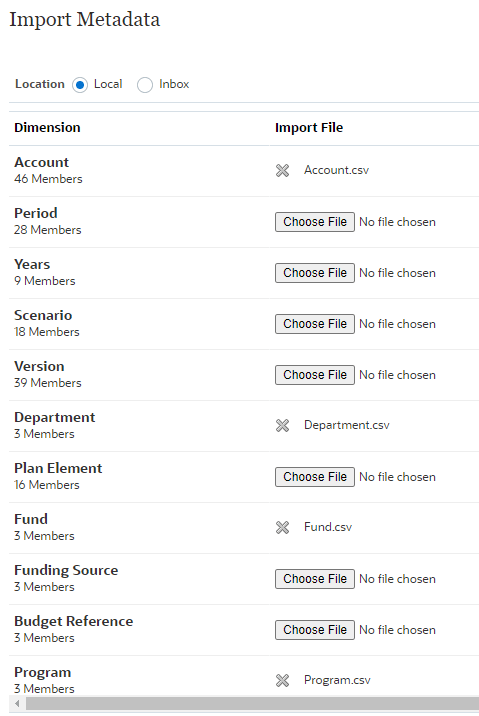
- 右上にある「インポート」をクリックします。

注意:
インポートする前に、メタデータ・ファイルが有効であることを確認してください。
詳細は、Planningの管理ドキュメントのメタデータのインポートに関する項を参照してください。 - 「オプション」で、「メタデータのインポートが成功した場合にデータベースのリフレッシュ」を選択して「OK」をクリックします。
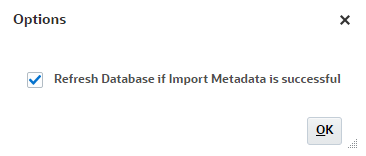
- 情報メッセージから、「OK」をクリックします。
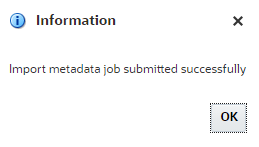
- 右上にある「最終検証/インポート」列にジョブの更新済ステータスが表示されるまで、「リフレッシュ」をクリックします。
次に例を示します:
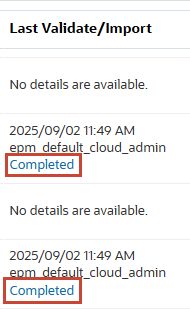
- 「完了」をクリックして、インポートおよびエクスポート・ジョブのステータス詳細を表示します。
- 確認が終了したら、「閉じる」をクリックします。
- 「メタデータのインポート」で、「閉じる」をクリックします。
- 次の「メタデータのインポート」ページで、「閉じる」をクリックします。
管理予算名スマート・リストへのエントリの追加
「予算の改訂」を有効化すると、スマート・リスト(管理予算名)が作成されます。この項では、スマート・リストのエントリを追加して、統合する各コントロール予算を定義します。これにより、ユーザーが特定の管理予算の予算改訂を作成できるオプションがユーザー・インタフェースに表示されます。
 (ナビゲータ)をクリックし、「作成および管理」の下の「スマート・リスト」をクリックします。
(ナビゲータ)をクリックし、「作成および管理」の下の「スマート・リスト」をクリックします。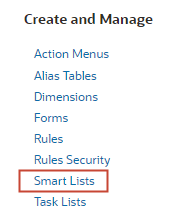
- スマート・リストで、ControlBudgetNameを選択し、
 (編集)をクリックします。
(編集)をクリックします。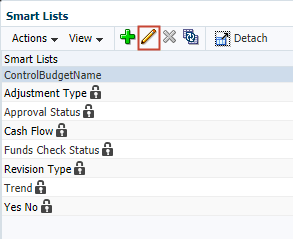
- 「スマート・リストの編集」で、「エントリ」タブをクリックします。
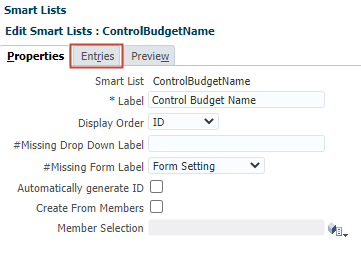
- 「エントリ」で、
 (「追加」)をクリックします。
(「追加」)をクリックします。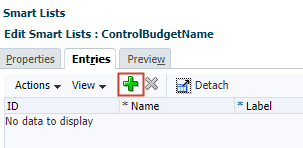
- 新しい行で、統合する管理予算の名前とラベルを入力します。
この例では、EPM進捗ソース詳細ERP管理予算のエントリが追加されます。
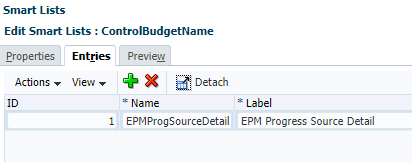
ヒント :
スマート・リスト・エントリでは、ユーザーが特定の管理予算に対して予算改訂を作成できるオプションがユーザー・インタフェースに表示されます。 - さらに管理予算をエントリとして追加する必要がある場合は、ステップ4から5を繰り返します。
- 「保存」をクリックします。
ユーザー変数への値の割当て
ユーザー変数がフォームでフィルタとして機能し、プランナは特定のメンバーにのみ集中できます。この項では、ユーザー変数の値を設定します。
 (ナビゲータ)をクリックし、「ツール」で「ユーザー・プリファレンス」をクリックします。
(ナビゲータ)をクリックし、「ツール」で「ユーザー・プリファレンス」をクリックします。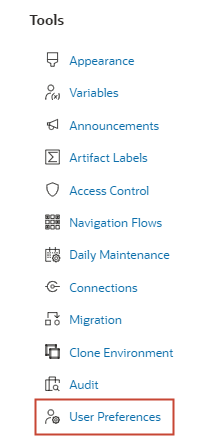
- 左側の「ユーザー変数」をクリックします。
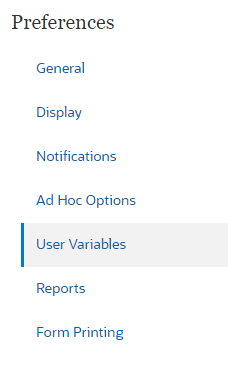
- 各変数について、その
 (メンバー・セレクタ)をクリックして、変数の値としてメンバーを選択します。
(メンバー・セレクタ)をクリックして、変数の値としてメンバーを選択します。
次に例を示します:
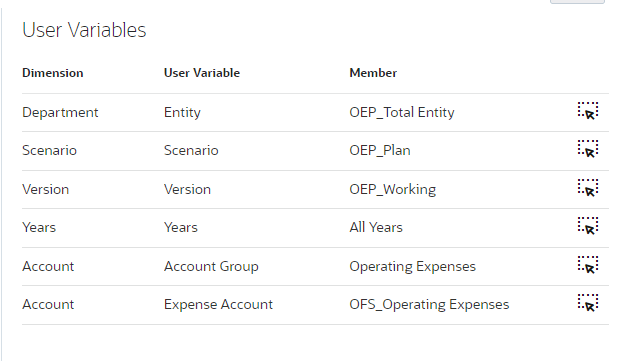
- 「保存」をクリックします。
- 情報メッセージで、「OK」をクリックします。
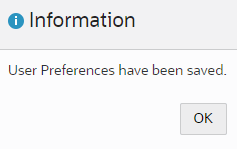
ルールに対するアクセス権限の割当
EPM Planning Financialsには、予算改訂のデータを計算してプッシュするルールが含まれています。
標準の財務ルール以外に、予算改訂を有効にすると、次のルールが追加されます。
| ルール名 | 説明 |
|---|---|
| 改訂の準備 | プランニングおよび予測が完了し、予算が予算管理にプッシュされた後、このルールを実行して元の予算からEPM Planning Financialsの採用済の予算にデータをコピーします。 このルールは、現在の年の改訂を開始する前に1回のみ実行します。 このルールは、選択したシナリオとバージョンを使用して、選択した期間と年について元の予算からデータをコピーします。 このルールを実行すると、EPM Planning財務から予算管理の管理予算へのドリル・スルーも可能になります。 |
| 改訂の作成および移入 | 「改訂の準備」を実行した後、改訂ヘッダーを作成し、必要に応じて現在の承認済金額の割合を移入します。 |
| 改訂の共有 | 改訂を他のプランナと共有して、改訂サイクルに寄与します。 |
| 残余予算のチェック | 予算管理を呼び出して資金をチェックし、予算改訂が予算管理で設定された管理に適合していることを検証します |
| 資金引当金 | 予算改訂の準備ができると残剰予算チェックに成功し、承認プロセスを使用している場合は必要に応じて予算改訂が承認され、改訂に関連付けられた予算管理の管理予算に残額を引き当てます。 予算改訂は予算管理にプッシュされ、予算管理で残余予算引当プロセスが呼び出されて、更新されたセル値に残余予算が引き当てされます。 改訂もクリアします。 |
| 改訂のクリア | 残余予算の引当を続行しない場合は、手動で改訂をクリアします。 |
| 資金の取得結果 | 残余予算チェック・ルールを実行するときに、チェック対象のセルが多数あり、すぐに結果が表示されない場合は、「資金の取得結果」を実行して、バッチ・ジョブがいつ完了したのかを確認して結果をレビューします。 |
この項では、アクセス権限を予算改訂ルールに設定します。
ルール・カードでの権限の割当て
 (ナビゲータ)をクリックし、「ルール」をクリックします。
(ナビゲータ)をクリックし、「ルール」をクリックします。
- 「リビジョンの準備」で、
 (アクション)をクリックし、「権限の割当て」を選択します。
(アクション)をクリックし、「権限の割当て」を選択します。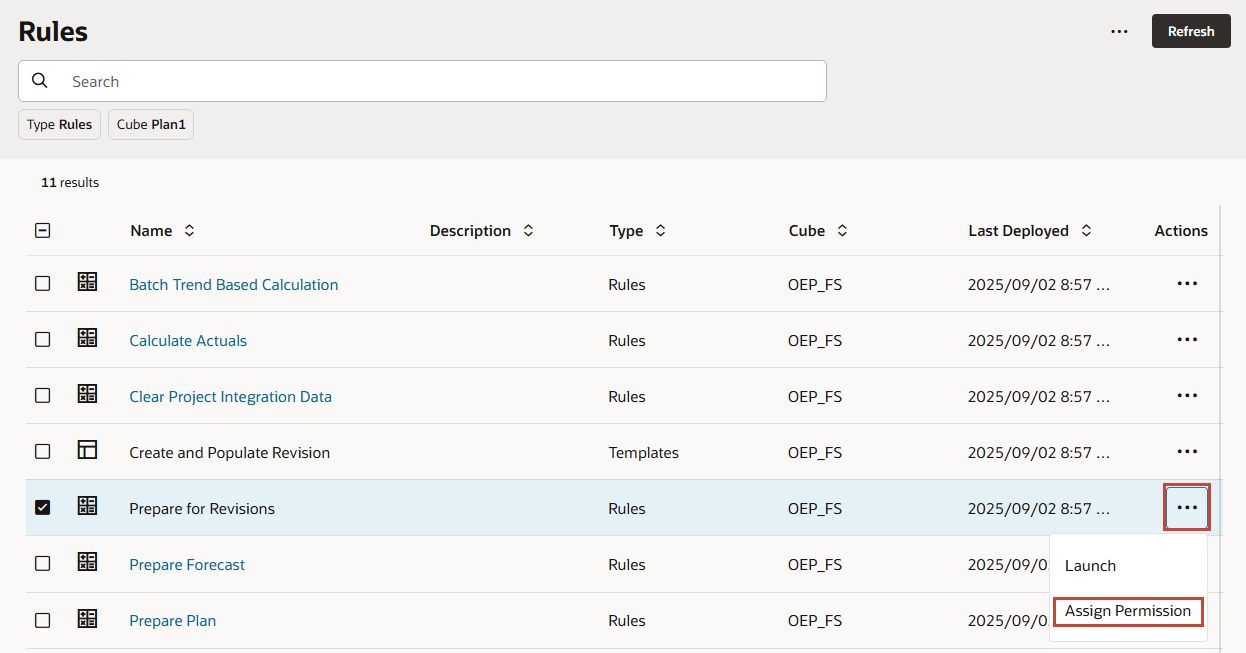
- 「+ (Add User/Group)」をクリックします。
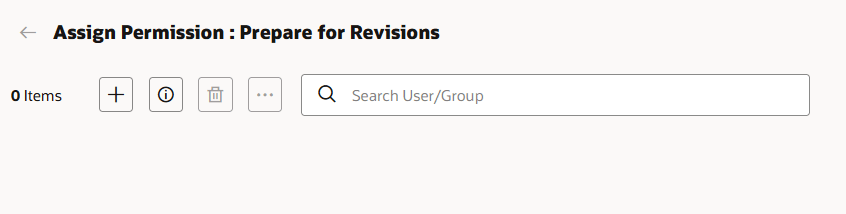
- プロビジョニングするユーザーを選択します。
ヒント :
「グループ」タブでは、グループに権限を割り当てることができます。 - 「OK」をクリックします。
- 「閉じる」をクリックします。
- 「権限」で、選択したユーザーに起動権限が割り当てられていることを確認します。

- 「保存」をクリックします。
- 「取消」をクリックします。
- ステップ2から10を実行して、次の権限を付与します。
- 改訂の作成および移入
- 改訂の共有
ルール・セキュリティでの権限の割当て
 (ナビゲータ)をクリックし、「作成および管理」の下の「ルール・セキュリティ」をクリックします。
(ナビゲータ)をクリックし、「作成および管理」の下の「ルール・セキュリティ」をクリックします。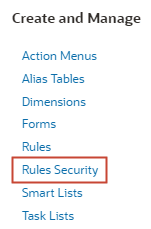
- 「ビジネス・ルール・フォルダ」で、「リビジョンのクリア」(OFS_Clearリビジョン)を選択し、
 (アクセス権の割当て)をクリックします。
(アクセス権の割当て)をクリックします。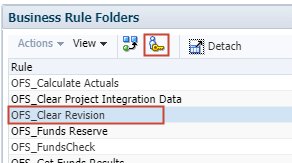
- 「ユーザー」で、
 (アクセス権限の追加)をクリックします。
(アクセス権限の追加)をクリックします。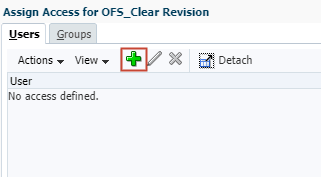
- ユーザーを選択し、「アクセス・タイプ」で「起動」を選択します。
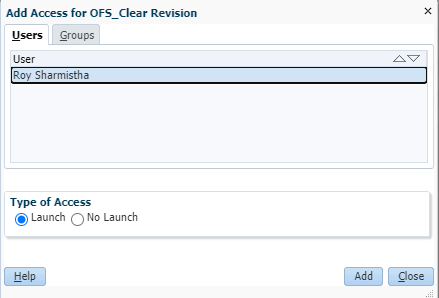
- 「追加」をクリックします。
- 情報メッセージから、「OK」をクリックします。
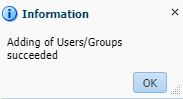
- 「閉じる」をクリックします。
- 「Assign Access for OFS_Clear Vision」で、アクセス権が割り当てられたユーザーがリストされていることを確認します。

ヒント :
ルール起動権限をグループに割り当てることができます。 - 「閉じる」をクリックします。
- ステップ2から9を実行して、次にアクセス権限を割り当てます。
- 資金引当金
- 残余予算のチェック
- 資金の取得結果
データ統合の設定
予算改訂とOracle ERP Cloud予算管理間の統合について
データ統合を使用して、EPM Planning財務と予算管理の間で予算改訂を統合します。
データ統合は、EPM Planning財務のお客様がEPM Planning財務ディメンションをBudgetary Controlデータ・モデルのディメンションにマッピングできるようにするための、すぐに使用可能なソリューションを提供します。EPM Planning財務とデータ統合の両方で設定が完了した後、プランナはEPM Planning財務内からBudgetary Controlにデータをプッシュします
この項では、データ統合タスクについて説明します。
一般的なタスクは次のとおりです。
- Oracle ERP Cloudをソース・システムとして登録します。
- OEP_FSを入力キューブとしてPlanningアプリケーションを登録します。
- Budgetary Controlをデータ・ソースとして登録し、使用する接続を指定して、Budgetary Controlの残高Essbaseキューブをデータ統合にインポートします、
- プランニング予算改訂データ・ソースを登録します。これは、予算に対して行われた策定または改訂を格納し、その後予算管理にロードされます。
統合する予算管理キューブごとに、次を完了します。
- 予算調整要求アプリケーションを登録し、それを予算管理キューブに関連付けます。
- カスタム予算改訂属性のマップ。
- 計画予算改訂と予算修正要求間の統合を作成します。
- インポート・フォーマットでディメンション・マッピングを定義します。ターゲット・ディメンションにターゲット式も追加します。
- インテグレーション オプションを定義します。
管理予算は、同じ勘定体系およびカレンダを使用している場合、予算管理キューブを共有できます。
Oracle ERP Cloudソース・システムの登録
 (ナビゲータ)をクリックし、「アプリケーション」で「データ交換」をクリックします。
(ナビゲータ)をクリックし、「アプリケーション」で「データ交換」をクリックします。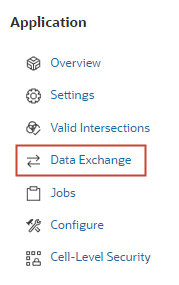
- データ統合にいることを確認します。
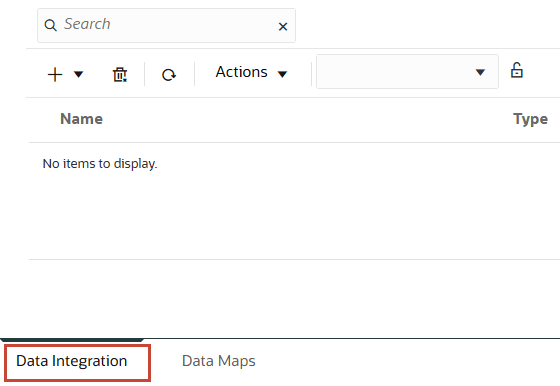
- 「アクション」をクリックして、「アプリケーション」を選択します。
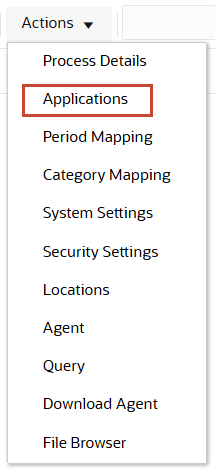
 (接続の構成)をクリックします。
(接続の構成)をクリックします。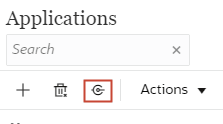
- 「接続」で、
 (「追加」)の横にある下矢印をクリックし、「Oracle ERP Cloud」を選択します。
(「追加」)の横にある下矢印をクリックし、「Oracle ERP Cloud」を選択します。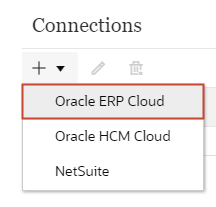
- 「接続の作成」で、ソース・システム接続の詳細を入力します。
次に例を示します:
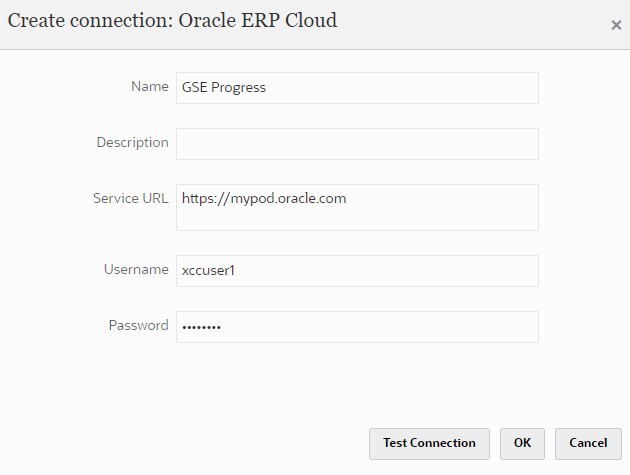
- 「接続のテスト」をクリックします。
接続のテストは、完了するまでに少し時間がかかります。
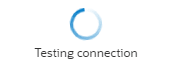
接続に成功すると、ステータス・メッセージが右上に表示されます。
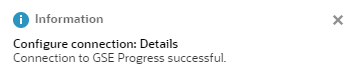
- 「OK」をクリックします。
接続を保存すると、「接続」ページにリストされます。
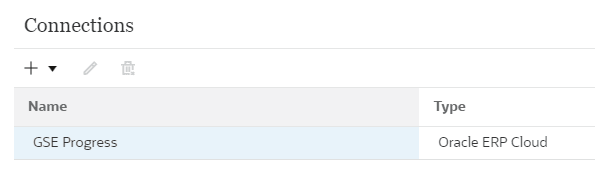
- 右上にある
 (戻る)をクリックします。
(戻る)をクリックします。
OEP_FS入力キューブの登録
- 「アプリケーション」で、
 (「追加」)をクリックします。
(「追加」)をクリックします。 - 「アプリケーションの作成」で、次を選択します。
- カテゴリ: EPM Local
- アプリケーション: <EPM Planningアプリケーション>
- キューブ: 入力キューブ- OEP_FS
次に例を示します:
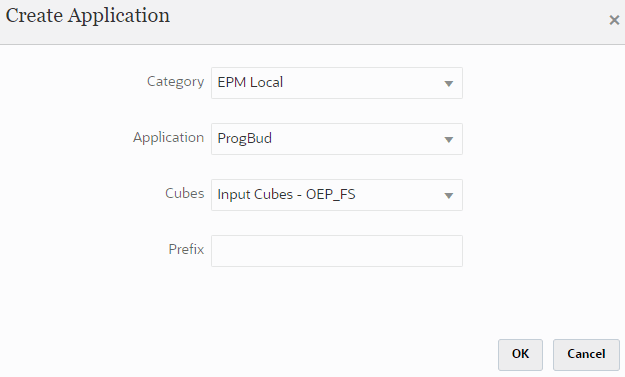
- 「OK」をクリックします。
保存すると、アプリケーションにリストされます。
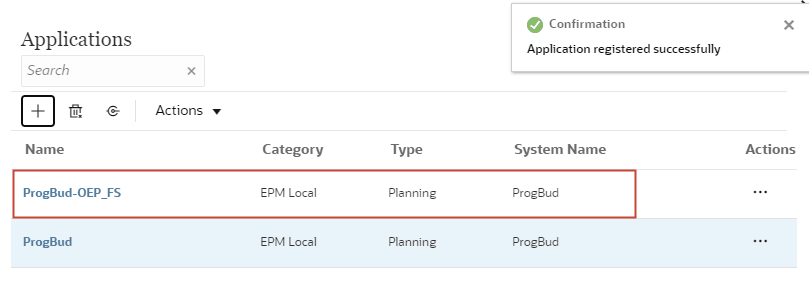
Budgetary Controlのデータ・ソースとしての登録およびアプリケーションのインポート
- 「アプリケーション」で、
 (「追加」)をクリックします。
(「追加」)をクリックします。 - 「アプリケーションの作成」で、次を選択します。
- カテゴリ: データ・ソース
- タイプ: Oracle ERP Cloud
- 接続: <登録したOracle ERP Cloudソース・システム接続を選択します>
- 予算管理: <選択済>
次に例を示します:
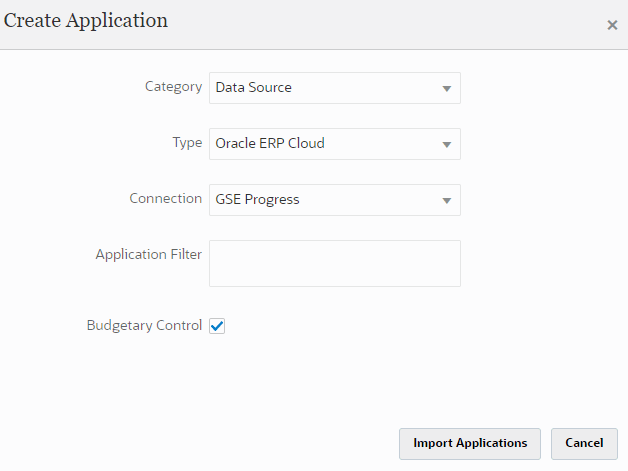
- 「アプリケーションのインポート」をクリックします。
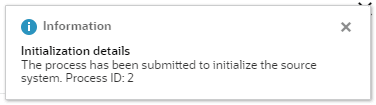
- 右上にある
 (閉じる)をクリックします。
(閉じる)をクリックします。 - 「アクション」をクリックして、「アプリケーション」を選択します。
- 「Applications」で、追加のアプリケーションがインポートされたことを確認します。「統合のための管理予算の管理」のステップ22で識別される予算管理キューブ名を見つけます。
次に例を示します:
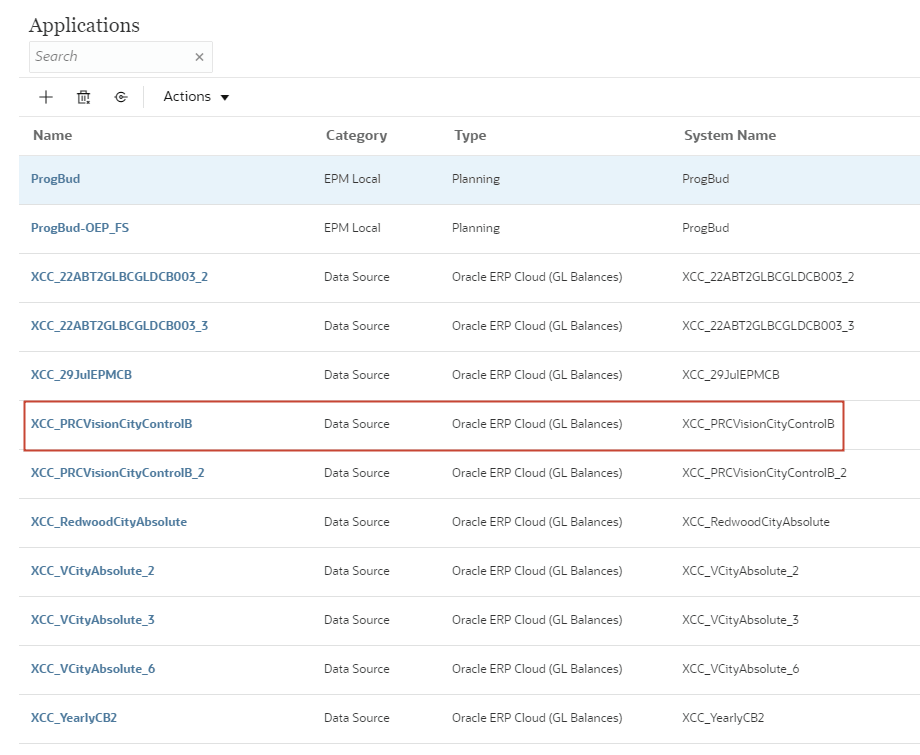
「アプリケーションのインポート」をクリックすると、Budgetary Controlの残高EssbaseディメンショナリティをBudgetary Controlターゲット・アプリケーションとしてデータ統合に取り込みます。各Budgetary Controlターゲット・アプリケーション内の管理予算ディメンション・メンバーは、Oracle Enterprise Performance Management Cloudとの間の間でデータをロードおよびライトバックするために使用されるBudgetary Controlの管理予算を表しています。
プランニング予算改訂データ・ソースの登録
- 「アプリケーション」で、
 (「追加」)をクリックします。
(「追加」)をクリックします。 - 「アプリケーションの作成」で、次を選択します。
- カテゴリ: データ・ソース
- タイプ: プランニング予算改訂
- アプリケーション: <登録したOEP_FS入力キューブを選択します>
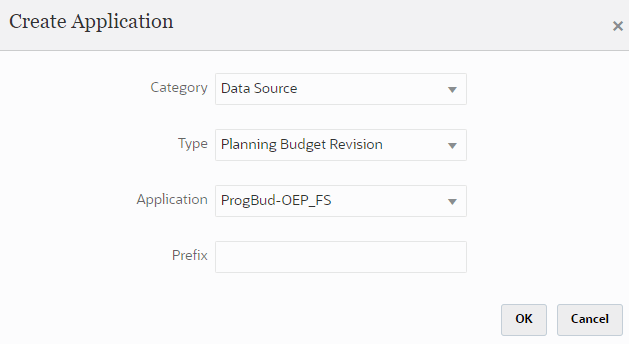
- 「OK」をクリックします。
このタイプのアプリケーションは、保存すると、アプリケーション名に「BAR」が付加されます。次に例を示します:
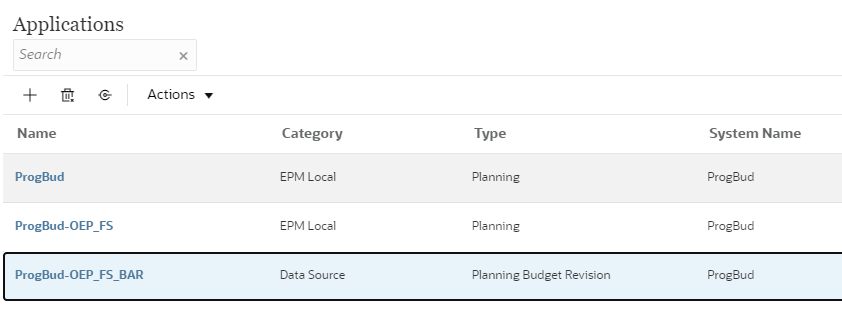
予算調整要求アプリケーションの登録
- 「アプリケーション」で、
 (「追加」)をクリックします。
(「追加」)をクリックします。 - 「アプリケーションの作成」で、次を選択します。
- カテゴリ: データ・エクスポート
- タイプ: 予算調整要求
- アプリケーション: <統合のための管理予算の管理のステップ22で識別される予算管理キューブ名を選択します>
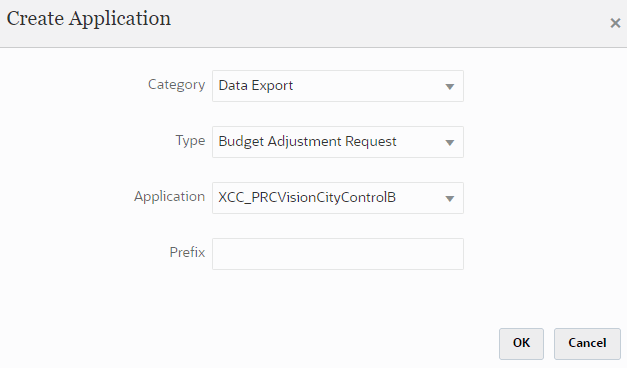
- 「OK」をクリックします。
このタイプのアプリケーションは、保存すると、アプリケーション名に「BAR」が付加されます。次に例を示します:
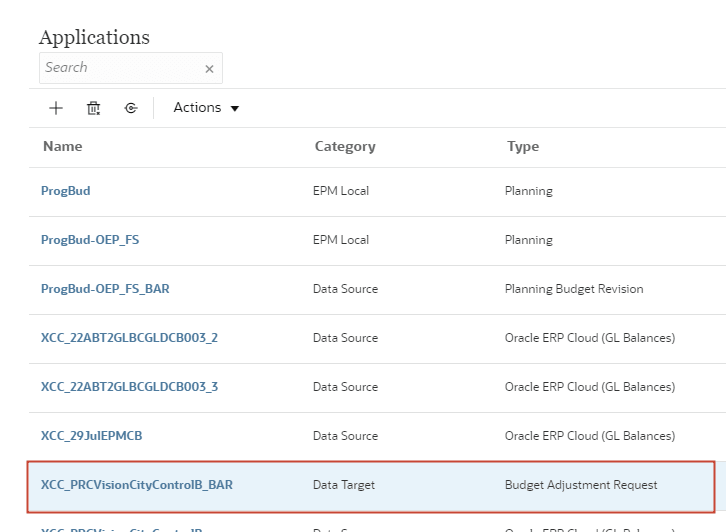
カスタム予算改訂属性のマッピング
- 「アプリケーション」で、作成した予算調整要求アプリケーションをクリックします。
- 「オプション」をクリックします。
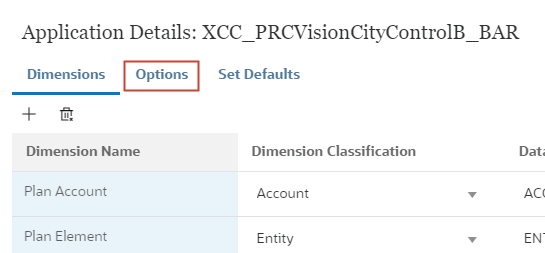
- 「属性」で始まるフィールドで、追加属性をマップします。
この例では、参照は属性文字1にマップされ、明細コードは属性番号1にマップされます。このチュートリアルの「予算改訂摘要情報の構成」セクションで、両方の属性が追加されました。
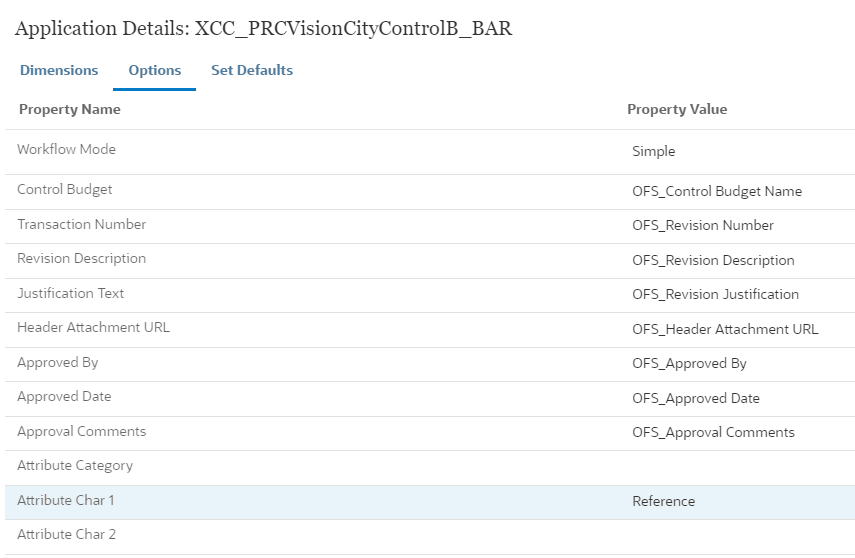

- 「保存」をクリックします。
 (戻る)をクリックします。
(戻る)をクリックします。 (閉じる)をクリックします。
(閉じる)をクリックします。
計画予算改訂と予算修正要求間の統合の作成
- データ統合で、
 (統合の作成)をクリックします。
(統合の作成)をクリックします。 - 名前と場所を入力します。
ヒント :
統合とロケーション名は同じにできます。次に例を示します:
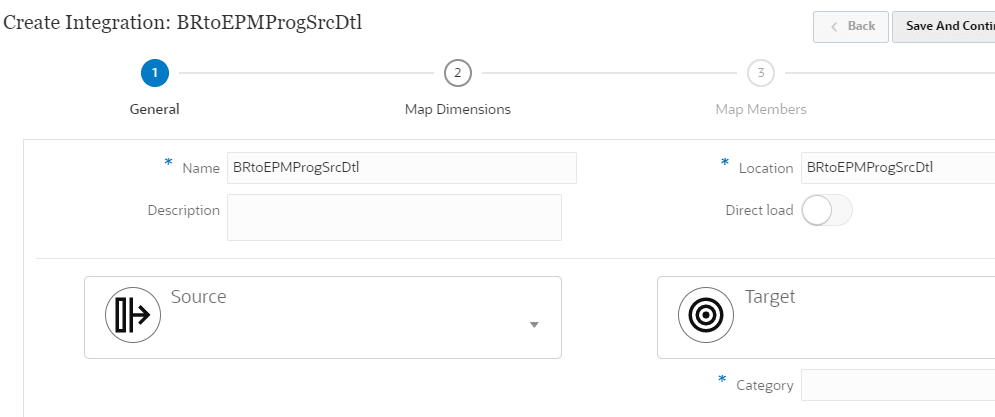
ノート:
すべての統合名をノートにとります。後で接続を定義するときに、パラメータとして追加します。 - 「ソース」の横にある下矢印をクリックし、「プランニング予算改訂」タイプで定義したデータ・ソースを選択します。
次に例を示します:
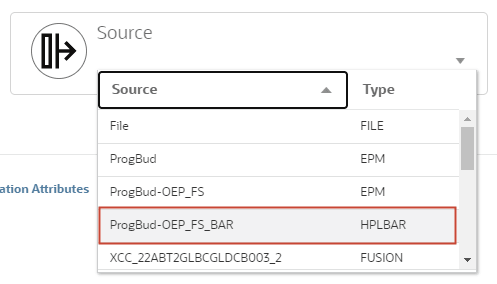
- 「ターゲット」の横にある下矢印をクリックし、「予算調整要求」タイプで定義したアプリケーションを選択します。
次に例を示します:
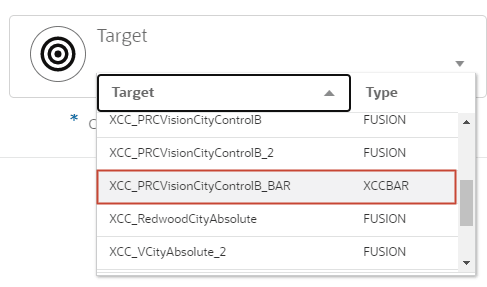
- カテゴリを確認または選択します。
カテゴリは予算シナリオを参照します。
- 「ロケーション属性」を展開します。
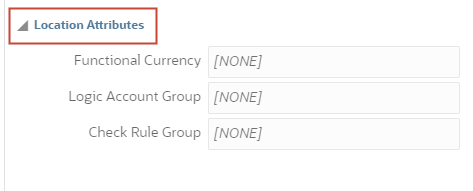
- 「機能通貨」に、デフォルト通貨を入力します。
この例では、USDがデフォルト通貨です。

- 「保存して続行」をクリックします。
プランニング予算改訂および予算調整要求ディメンション・マッピング
- 「ディメンションのマップ」で、インポート・フォーマット名が統合名にデフォルト設定されていることを確認します。
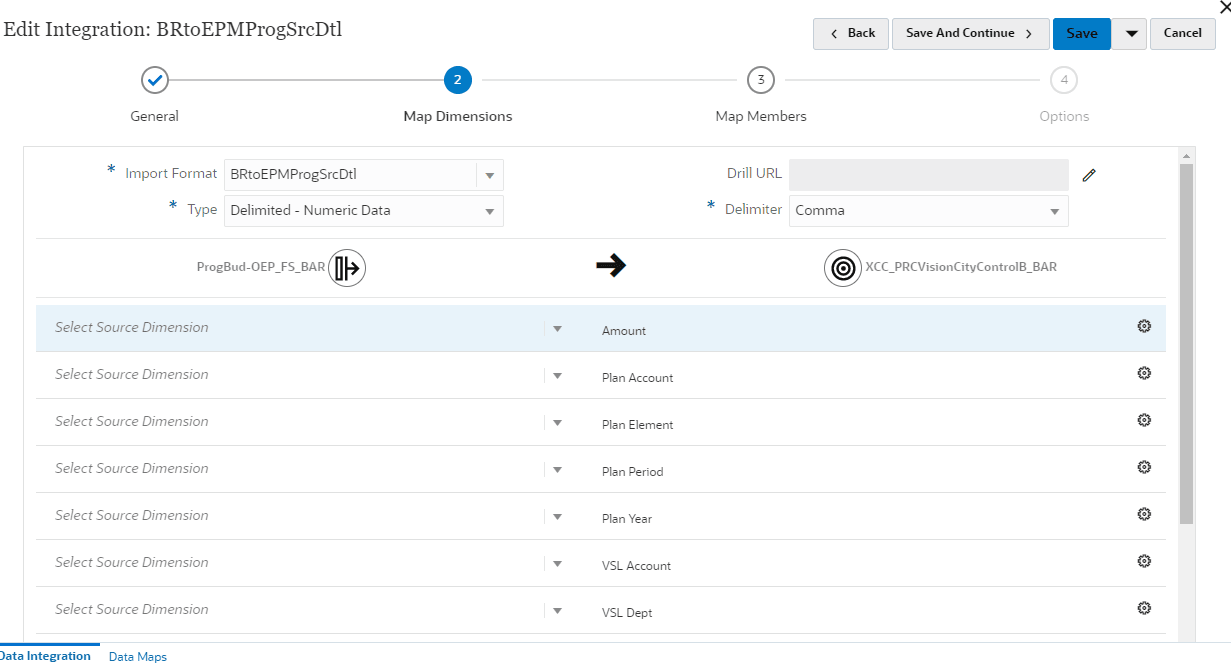
- 「タイプ」で、「区切り- 全データ型」を選択します。
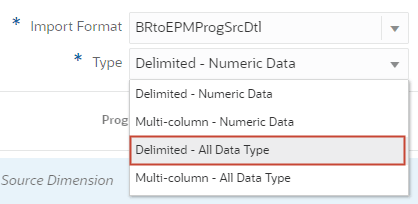
- デリミタを確認または選択します。
- 「保存」をクリックします。
- ソース(EPM Planning Financials)とターゲット(Oracle ERP Cloud Control Budget)の間のディメンション・マッピングを選択します。
ヒント :
EPM Planning財務ディメンションに直接マップされない各予算管理ディメンションにターゲット式を追加します。
ターゲット式を使用して、ソースから読み取ったソース値を、ターゲット・アプリケーションにロードするターゲット・ディメンション値に変換できます。
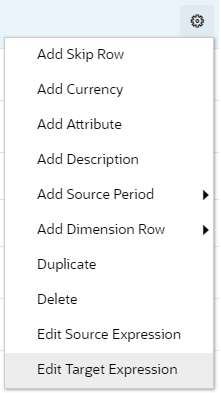
一般的な式は次のとおりです。- コピーソース- 予算管理のEPM Planning Financialsで同じメンバー名を使用またはコピーします
- LTrim- EPM Planning Financialsで使用されている接頭辞を削除します
- RTrim - EPM Planning Financialsで使用される接尾辞を削除します
- 定数- Budgetary Controlの追加のディメンションに定数値を割り当てる。
次に例を示します:
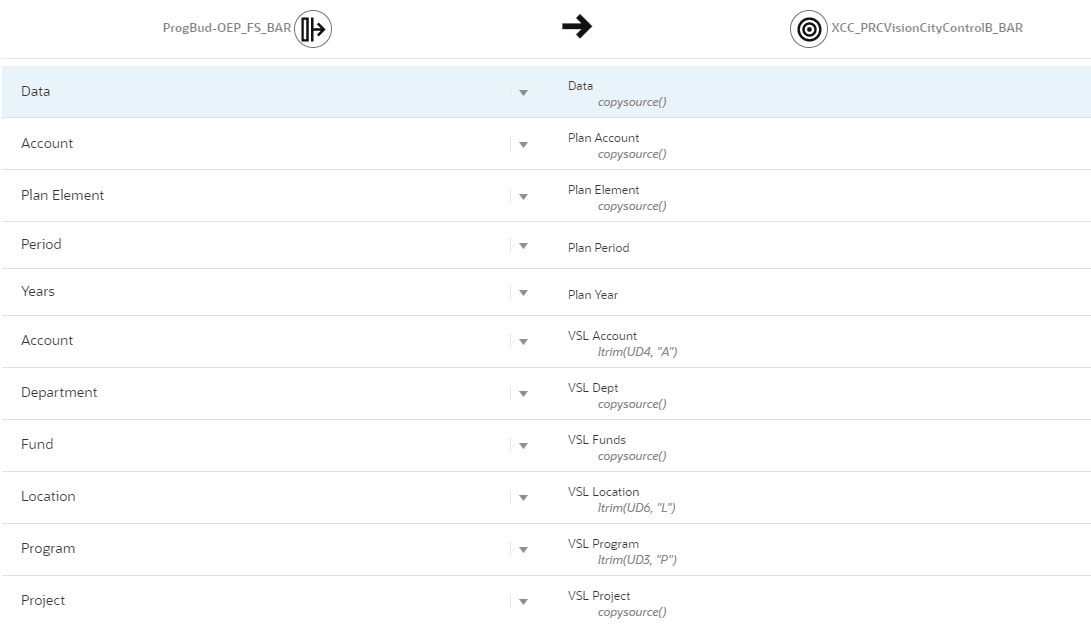
- 「保存して続行」をクリックします。
予算調整統合オプションの定義
- 「メンバーのマップ」で、「保存して続行」をクリックします。
オプションになっているはずです。
- 「フィルタ」の横にある「オプション」をクリックします。
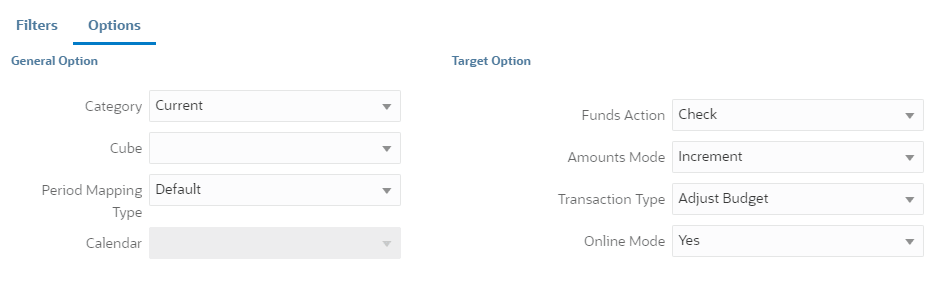
- 「一般オプション」で、デフォルトを受け入れるか、次を選択します。
- カテゴリ(予算シナリオ)。
- 期間マッピング タイプ。
次に例を示します:

- 「ターゲット・オプション」で、デフォルトを受け入れるか、次を選択します。
- 資金アクション
- 金額モード
- トランザクション・タイプ
- オンライン・モード
次に例を示します:
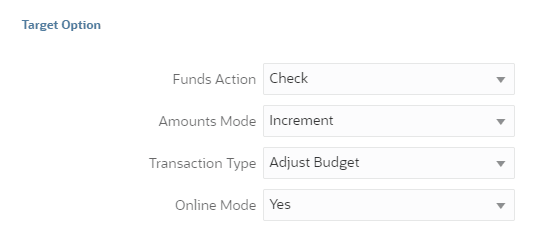
- 「保存」の横にある下矢印をクリックして、「保存して閉じる」を選択します。
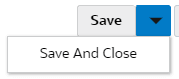
ヒント :
データ統合のデフォルトの期間マッピングに、予算で使用される期間が含まれていることを確認してください。データ統合の管理ドキュメントの期間マッピングの管理の項を参照してください。EPM接続の管理
この項では、Planning Financialsと予算管理間のユーザー・アクセスおよびデータ移動を容易にするための接続を作成します。
- EPMXCCFUNDS
- EPMXCCVFR
- EPMXCCDMINTEGRATION
資金チェックのための接続の設定
この項では、予算改訂および残存予算引当を検証するために、残余資金チェックの予算管理への接続を設定します。
 (ナビゲータ)をクリックし、「ツール」で「接続」をクリックします。
(ナビゲータ)をクリックし、「ツール」で「接続」をクリックします。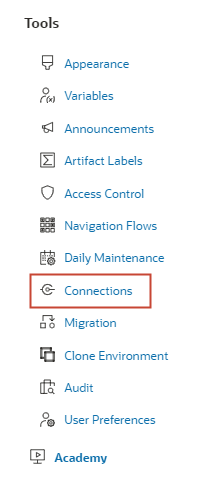
- 「接続の管理」で、「作成」をクリックします。
- 使用可能なプロバイダから、「Fusion Budgetary Control」をクリックします。
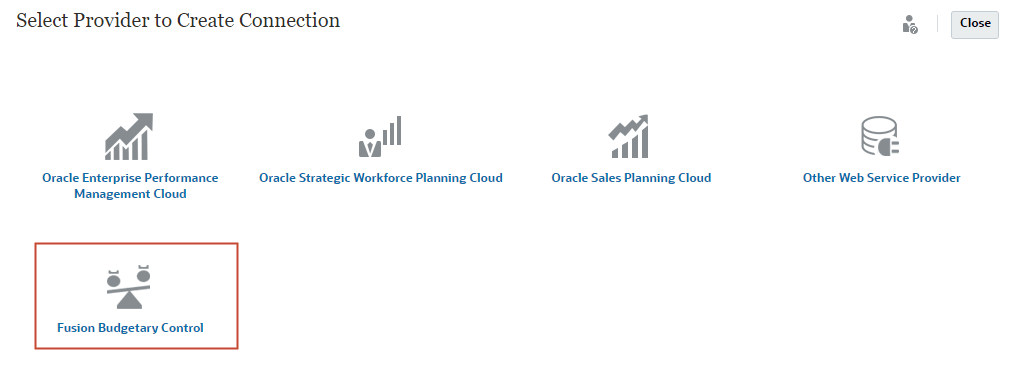
- 名前としてEPMXCCFUNDSを入力し、オプションで摘要を追加します。
- 次の例に基づいて、Oracle ERP URLを入力します。
https://<ERP Service Connection Name>/fscmRestApi/resources/11.13.18.05/budgetaryControlBudgetTransactions - 予算管理者として割り当てられており、統合する予算管理予算データへのアクセス権を持っているユーザーの名前を入力します。
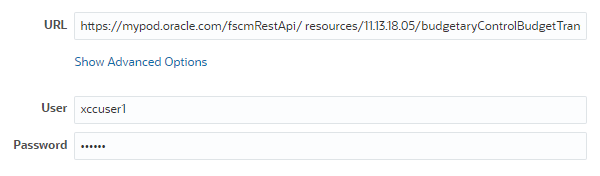
- 「保存して閉じる」をクリックします。
保存後、接続は「接続の管理」ページにリストされます。
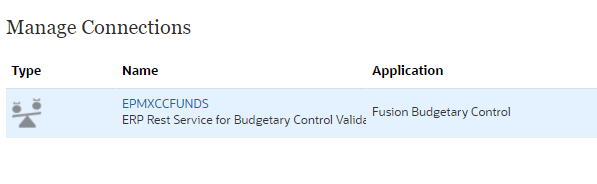
予算管理結果を表示するための接続の設定
この項では、予算管理の結果を表示するために、予算管理への接続を設定します。
- 「接続の管理」で、「作成」をクリックします。
- 使用可能なプロバイダから、「Fusion Budgetary Control」をクリックします。
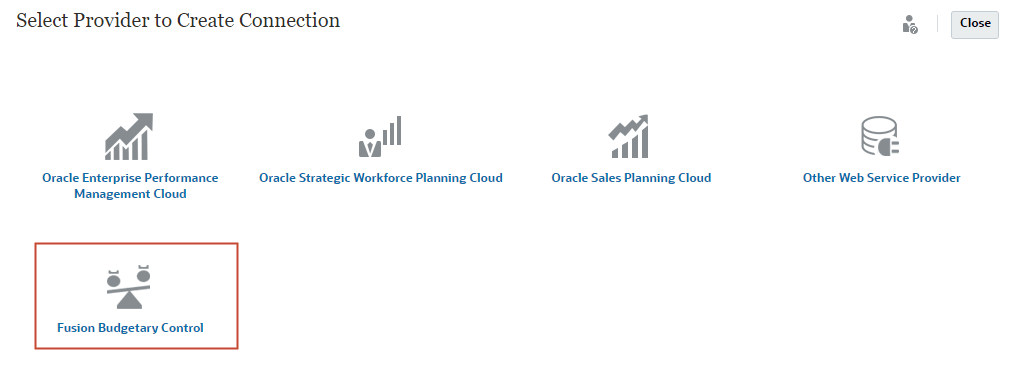
- 名前としてEPMXCCVFRを入力し、オプションで説明を追加します。

- 次の例に基づいて、Oracle ERP URLを入力します。
https://<ERP Service Connection>/fscmRestApi/ resources/11.13.18.05/budgetaryControlResultsBudgetTransactions - 予算管理者として割り当てられており、統合するBudgetary Control予算データへのアクセス権を持っているユーザーの名前を入力します。
ヒント :
ユーザーは、 予算管理へのサービス管理者アクセス権を持っている必要があります。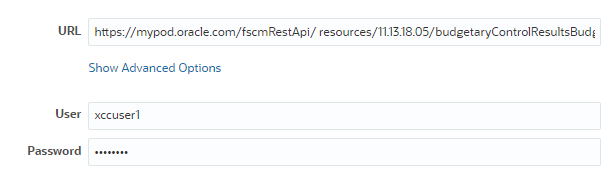
- 「保存して閉じる」をクリックします。
保存後、接続は「接続の管理」ページにリストされます。
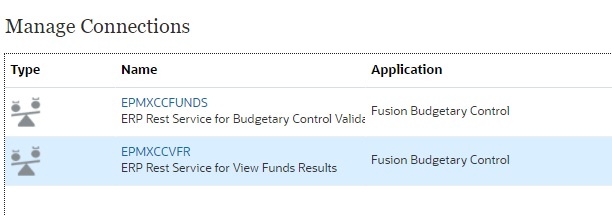
データ統合のための接続の設定
この項では、統合ジョブを起動するために、データ管理およびデータ統合への接続を作成します。
- 「接続の管理」で、「作成」をクリックします。
- 使用可能なプロバイダから、「Fusion Budgetary Control」をクリックします。
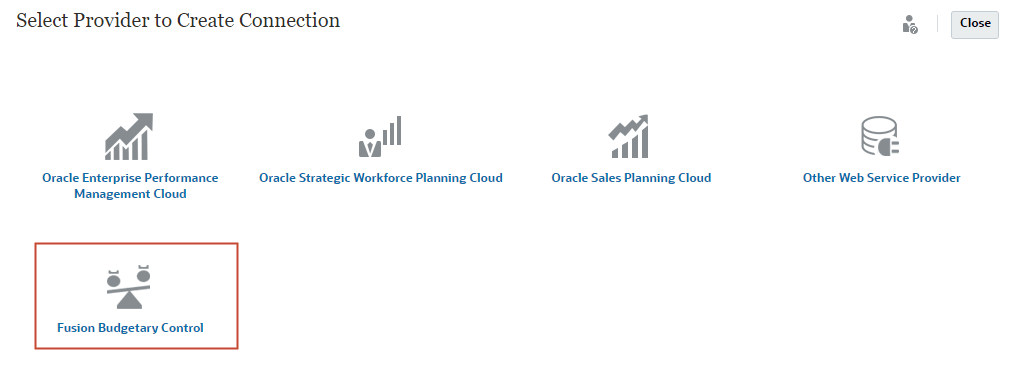
- 名前としてEPMXCCDMINTEGRATIONを入力し、オプションで説明を追加します。

- 次の例に基づいて、Oracle EPM PlanningのURLを入力します。
https://EPM Service connection Name/aif/rest.
- ユーザー資格証明の入力
ヒント :
EPMサービス管理者ユーザー名(domain.userNameの形式)およびパスワードを入力します。Oracle Cloud Infrastructure環境では、ドメインを省略できます。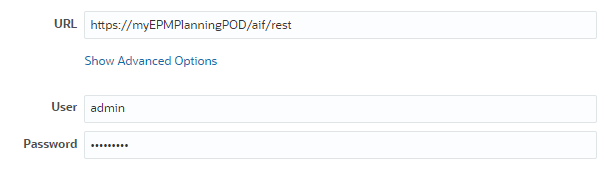
- 「詳細オプションの表示」をクリックします。
- データ統合および管理予算で使用される統合名の各組合せについて、リンクするパラメータを追加します。
- 「名前」に、管理予算名を入力します。
- 「値」に、統合名を入力します。
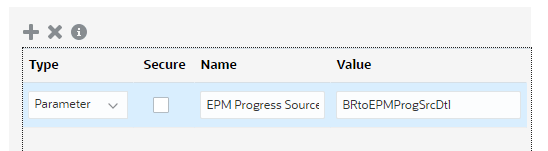
ヒント :
同じ予算管理キューブを共有する管理予算の場合、「値」フィールドに同じデータ統合名を入力できます。 - 「保存して閉じる」をクリックします。
保存後、接続は「接続の管理」ページにリストされます。
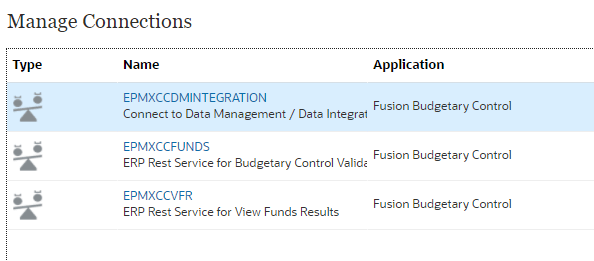
計画サイクル開始前のオプション・タスク
プランニングおよび予測サイクルを開始する前に考慮する必要があるタスクのリストを次に示します。
- 追加の予算明細属性を追加します。
- 実績データをのインポートし、EPM Planningの財務モジュールで予算作成プロセスを開始します。
- 「予算管理から残高をインポート」を有効にした場合は、予算管理からシナリオ・ディメンションのOEP_Consumedに、予算引当データをロードします。このメンバーを使用して、予算管理からEPM Planning財務に予算引当残高、債務負担勘定残高または取引約定残高をインポートできます。
データ管理を使用して、これらすべての残高を合計し、この単一メンバーに取り込みません。Oracle Enterprise Performance Management Cloudデータ管理の管理ドキュメントのEPM Cloudへの予算管理予算消費残高のロード・プロセスの説明を参照してください。
- 承認プロセスを設定します。既存の承認階層がある場合は、それを使用できます。2つのディメンション(エンティティや製品など)で承認できます。詳細は、Planningの管理ドキュメントの承認の管理を参照してください。
各改訂の承認ユニット階層のシナリオとバージョンの組合せを設定します。詳細は、プランニングの管理ドキュメントの承認ユニット階層のシナリオとバージョンの組合せの割当てを参照してください。
- プランナがEPM Planning財務から予算管理にドリル・スルーできるように、Oracle EPM Cloud環境とOracle Fusion Cloud環境の間でシングル・サインオンを構成します。
必須タスクとオプション・タスクを完了すると、プランニングおよび予測サイクルを開始できます。
その他の学習リソース
docs.oracle.com/learnで他のラボを確認するか、Oracle Learning YouTubeチャネルで無料のラーニング・コンテンツにアクセスしてください。さらに、Oracle Universityにアクセスして、利用可能なトレーニング・リソースを確認してください。
製品ドキュメントについては、Oracle Help Centerを参照してください。
EPM Planning財務の予算改訂とOracle ERP Cloud予算管理の設定
G42683-01
2025年9月